Page 1
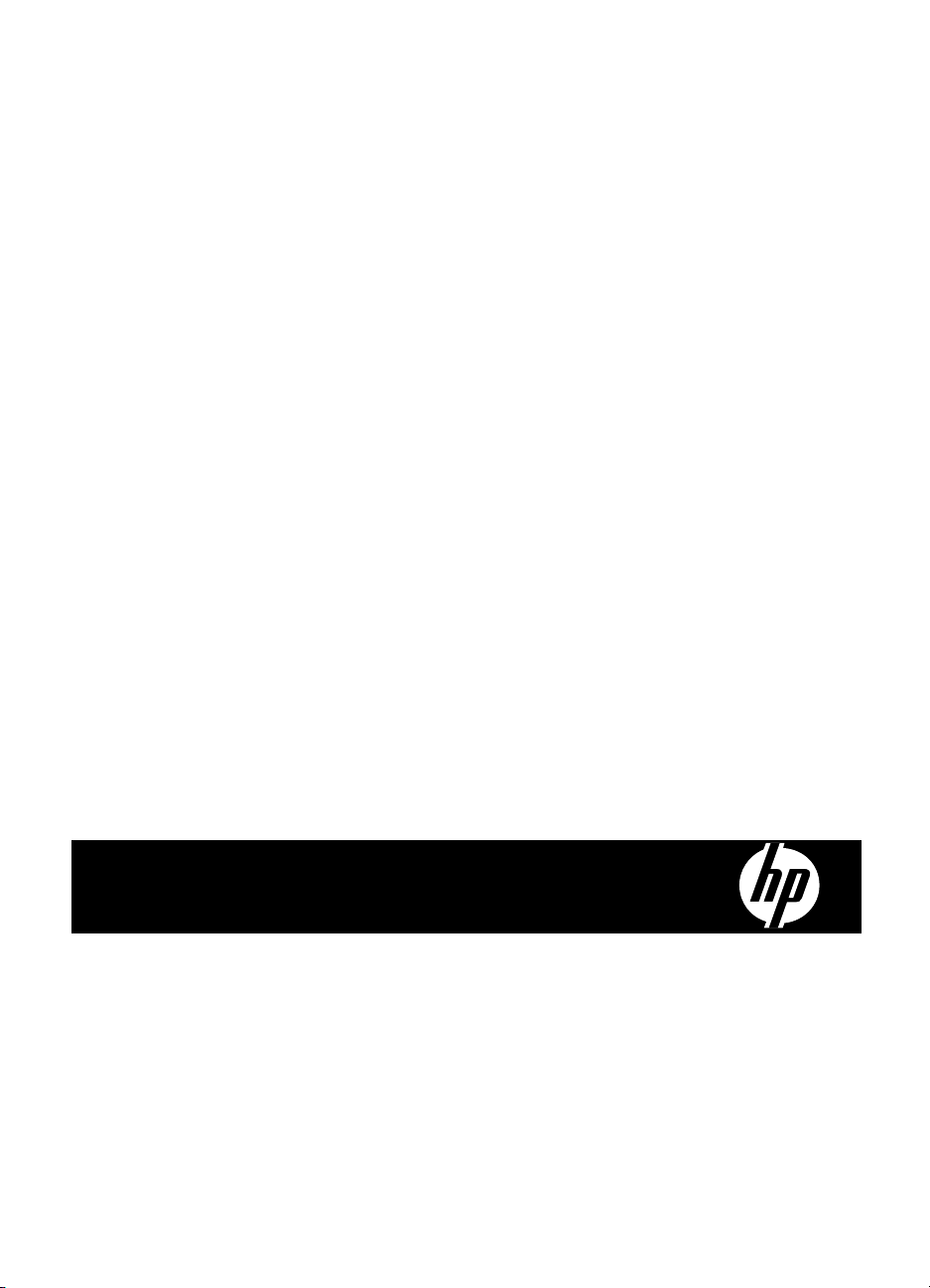
HP Scanjet N6310
Vartotojo vadovas
Page 2
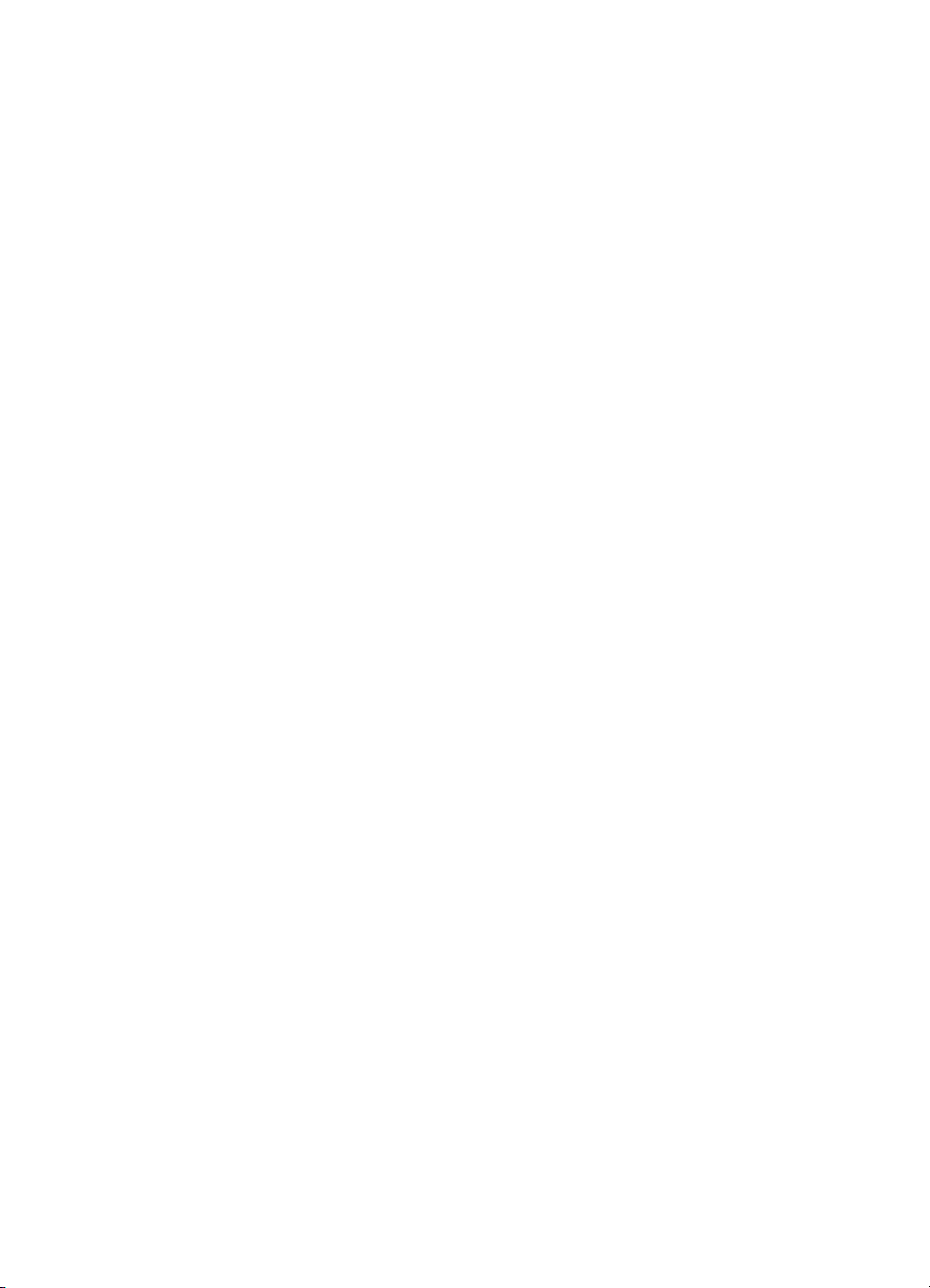
Page 3
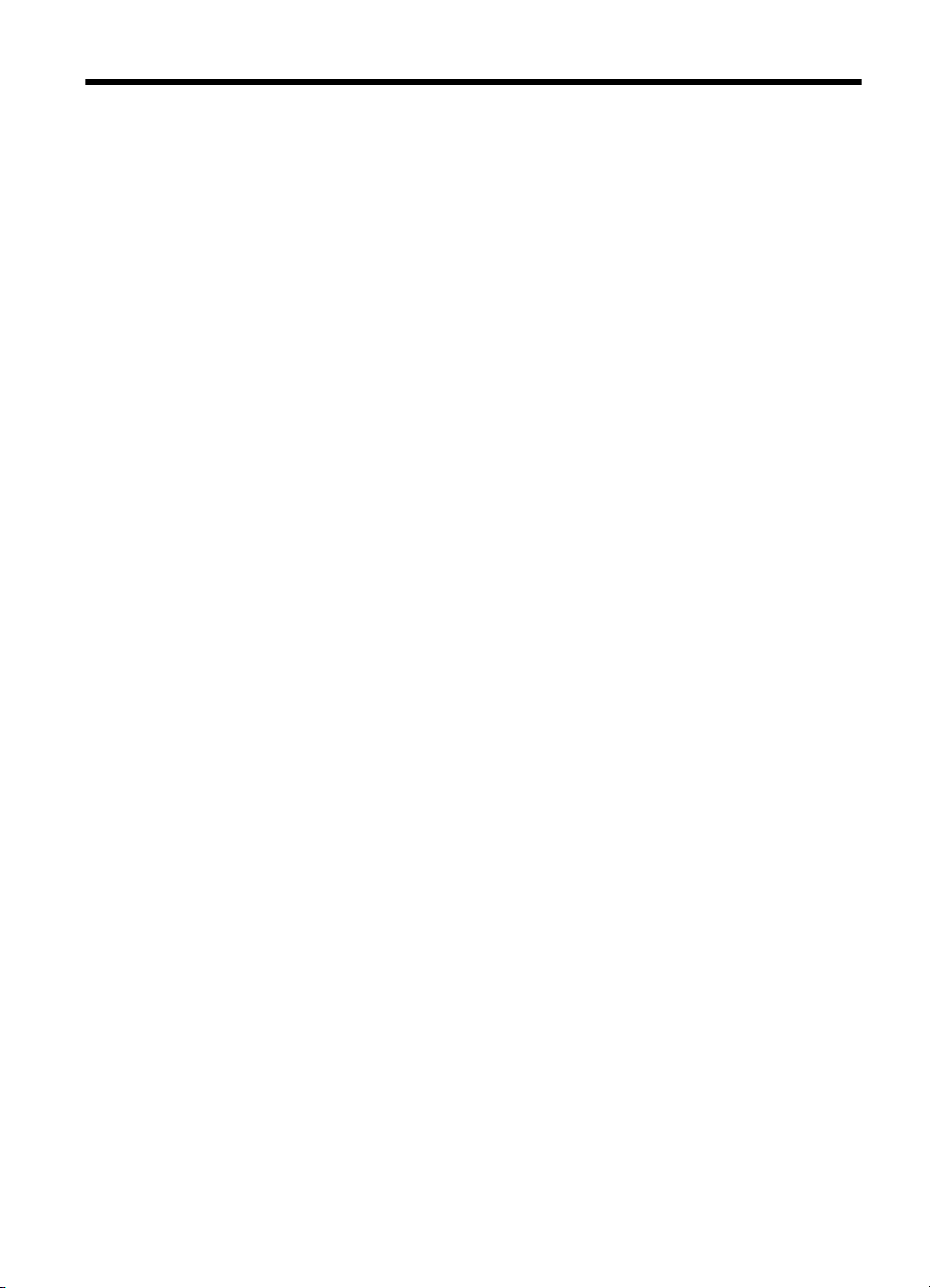
Turinys
1 Skaitytuvo naudojimas
HP nuskaitymo programinės įrangos apžvalga .........................................................................3
Skaitytuvo apžvalga ...................................................................................................................4
Skaitytuvo valdymo skydelis ................................................................................................5
Automatinis dokumentų tiektuvas (ADT) .............................................................................6
Permatomų medžiagų adapteris (PMA) ..............................................................................6
Skaitytuvo nuostatos .................................................................................................................6
Kalba ....................................................................................................................................7
Energijos sunaudojimas ......................................................................................................7
Įrankiai .................................................................................................................................7
Originalų įdėjimas ......................................................................................................................8
Automatinio dokumentų tiektuvo (ADT) naudojimas ...........................................................8
Dokumentų dėjimo patarimai .........................................................................................8
Kaip dėti dokumentus ....................................................................................................9
Skaitytuvo stiklo naudojimas .............................................................................................11
Permatomos medžiagos adapterio (PMA) naudojimas .....................................................13
Skaidrių arba negatyvų dėjimas ..................................................................................13
Permatomų medžiagų nuskaitymo patarimai ..............................................................14
Nuskaitymo pradžia .................................................................................................................14
Nuskaitymo mygtuko naudojimas ......................................................................................14
Nuskaitymo mygtuko naudojimo patarimai ..................................................................15
HP nuskaitymo programinės įrangos naudojimas .............................................................15
Kitų programų naudojimas .................................................................................................16
Kopijavimas .............................................................................................................................17
2 Patogios nuskaitymo funkcijos
Darbas su nuskaitymo santrumpomis .....................................................................................18
Automatinis gulsčiojo formato lapų sukimas) ..........................................................................18
Automatinis tuščių lapų šalinimas ............................................................................................19
Automatinis nuskaitytų vaizdų tiesinimas ................................................................................19
Dokumento spalvų filtravimas (spalv
Nuskaitymas neperžiūrint ........................................................................................................20
3 Care and maintenance (Priežiūra ir palaikymas)
Nuvalykite skaitytuvo stiklą ......................................................................................................21
Nuvalykite permatomos medžiagos adapterį (PMA) ...............................................................22
Automatinio dokumentų tiektuvo (ADT) valymas .....................................................................22
„HP Scanner Tools Utility (HP skaitytuvo įrankių pagalbinė programa)“ skaitytuvo
priežiūros informacija ...............................................................................................................25
Uždėkite tiektuvo velenėlį ir atskyrimo padėklą .......................................................................26
Užsakymo priežiūra ir papildomos skaitytuvo dalys ................................................................26
4Trikčių diagnostika
Pagrindiniai trikčių diagnostikos patarimai ...............................................................................27
Skaitytuvo šviesos diodai ........................................................................................................28
ų kanalo šalinimas) ........................................................19
1
Page 4
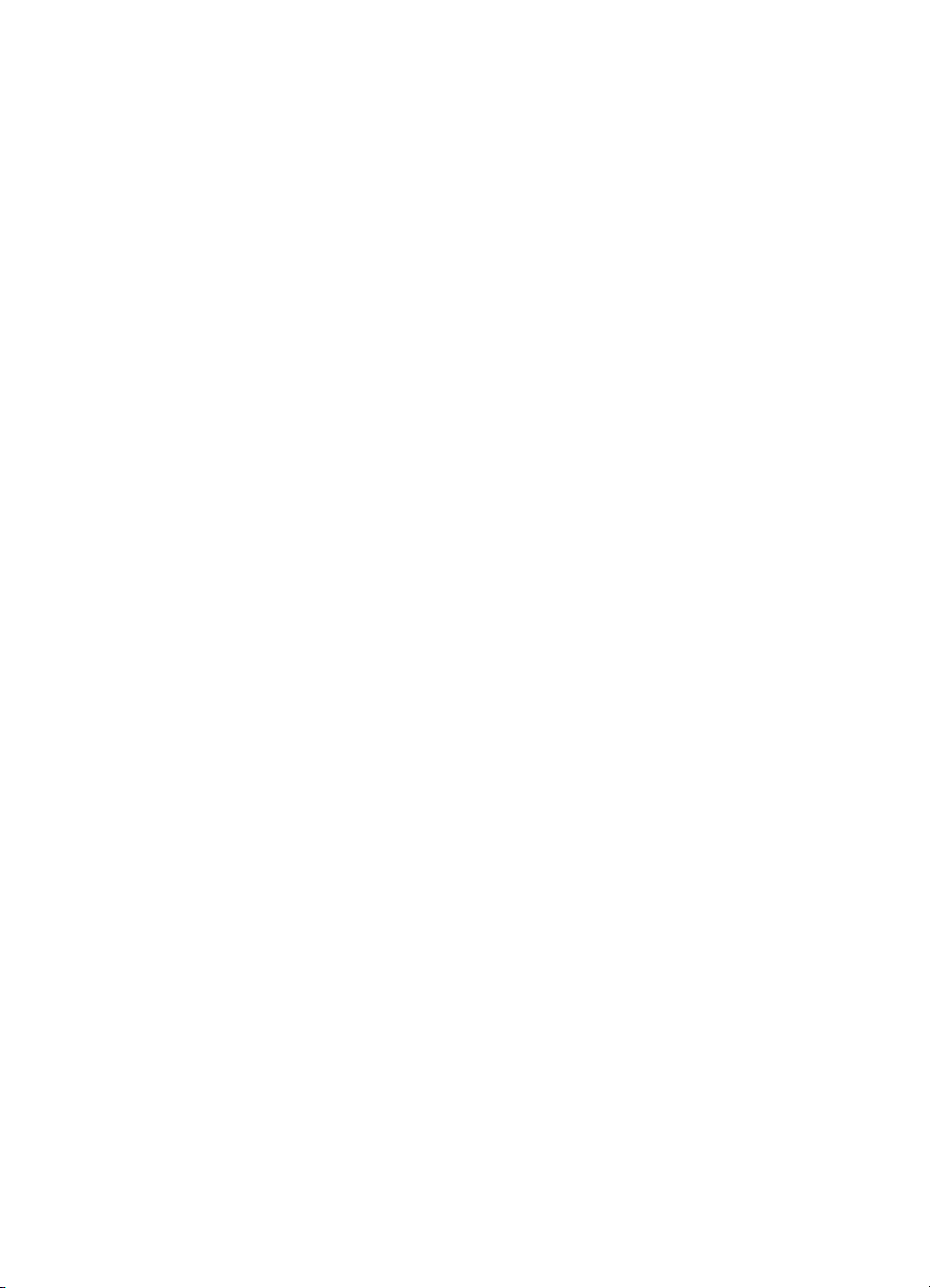
Skaitytuvo diegimo trikčių diagnostika .....................................................................................28
Patikrinkite kabelius ...........................................................................................................29
Pašalinkite programinės įrangos įdiegtį ir vėl ją įdiekite ....................................................29
Skaitytuvo pradinės padėties nustatymo arba techninės įrangos problemos ..........................30
Patikrinkite USB ryšį ..........................................................................................................30
Patikrinkite, ar įjungtas skaitytuvo maitinimas ...................................................................31
Skaitytuvo nustatymas iš naujo .........................................................................................31
Išbandykite skaitytuvo techninę įrangą ..............................................................................32
Skaitytuvas nustojo tinkamai veikti ....................................................................................32
Papildoma trikčių diagnostikos informacija ........................................................................33
Skaitytuvo veikimo problemos .................................................................................................33
Skaitytas neįsijungs ...........................................................................................................33
Skaitytuvo lempa lieka įjungta ...........................................................................................33
Skaitytuvas iškart nepradeda skaityti ................................................................................34
Skaitytuvas labai lėtai nuskaito ..........................................................................................34
Ekrane neteisingai rodomi vartotojo sukurtų nuskaitymo santrumpų pavadinimai ............34
Ant atspausdinto lapo pasirodo vertikalios baltos juostos .................................................34
Nuskaityti failai yra per dideli .............................................................................................35
Nukerpama nuo skaitytuvo stiklo nuskaityto vaizdo apačia ...............................................35
Dokumento arba teksto nuskaitymo problemos (OCR) .....................................................35
Mygtukai neveikia ....................................................................................................................35
Mygtukai neveikia ..............................................................................................................36
Paspaudus mygtuką atsidaro netikėta programa ..............................................................36
Spustelėjus nuskaitymo mygtuką naudojama netinkama santrumpa ................................37
Automatinio dokumentų tiektuvo (ADF) problemos .................................................................37
Neaiškus nuskaitytas atvaizdas .........................................................................................38
Nuskaitomuose vaizduose yra ruoželi
ų ar įbrėžimų ..........................................................38
Skaitytuvai nuskaito vieną dvipusio puslapio pusę ............................................................38
Nuskaityti puslapiai nuskaitymo paskirtyje nėra išdėstyti eilės tvarka ...............................39
Paskirties vietoje trūksta nuskaitytų puslapių ....................................................................39
Vaizdas yra arba visiškai juodas, arba baltas ....................................................................39
Nuskaityti vaizdai nėra tiesūs ............................................................................................39
Automatinio dokumentų tiektuvo (ADT) strigties šalinimas ...............................................40
Automatiniu dokumentų tiektuvu (ADT) netiekiamas popierius .........................................41
Nuskaityto vaizdo apačia nukirpta .....................................................................................42
Skaidrių, negatyvų ir PMA problemos .....................................................................................42
Negalima padidinti atvaizdo ...............................................................................................42
Netinkamos spaudinio spalvos arba atvaizdas yra per šviesus arba per tamsus .............42
Tamsūs nuskaityti atvaizdai ...............................................................................................42
Neveikia PMA ....................................................................................................................42
Pasirinkus nuskaityti skaidres ar negatyvus PMA nėra jokios šviesos arba matoma tik
blyški šviesa .......................................................................................................................43
Papildoma trikčių diagnostikos informacija ..............................................................................43
5Gaminių rėmimas
Skaitytuvo mygtukų valdymas .................................................................................................44
Pagalbos gavimas ...................................................................................................................45
Rodyklė..........................................................................................................................................46
2
Page 5
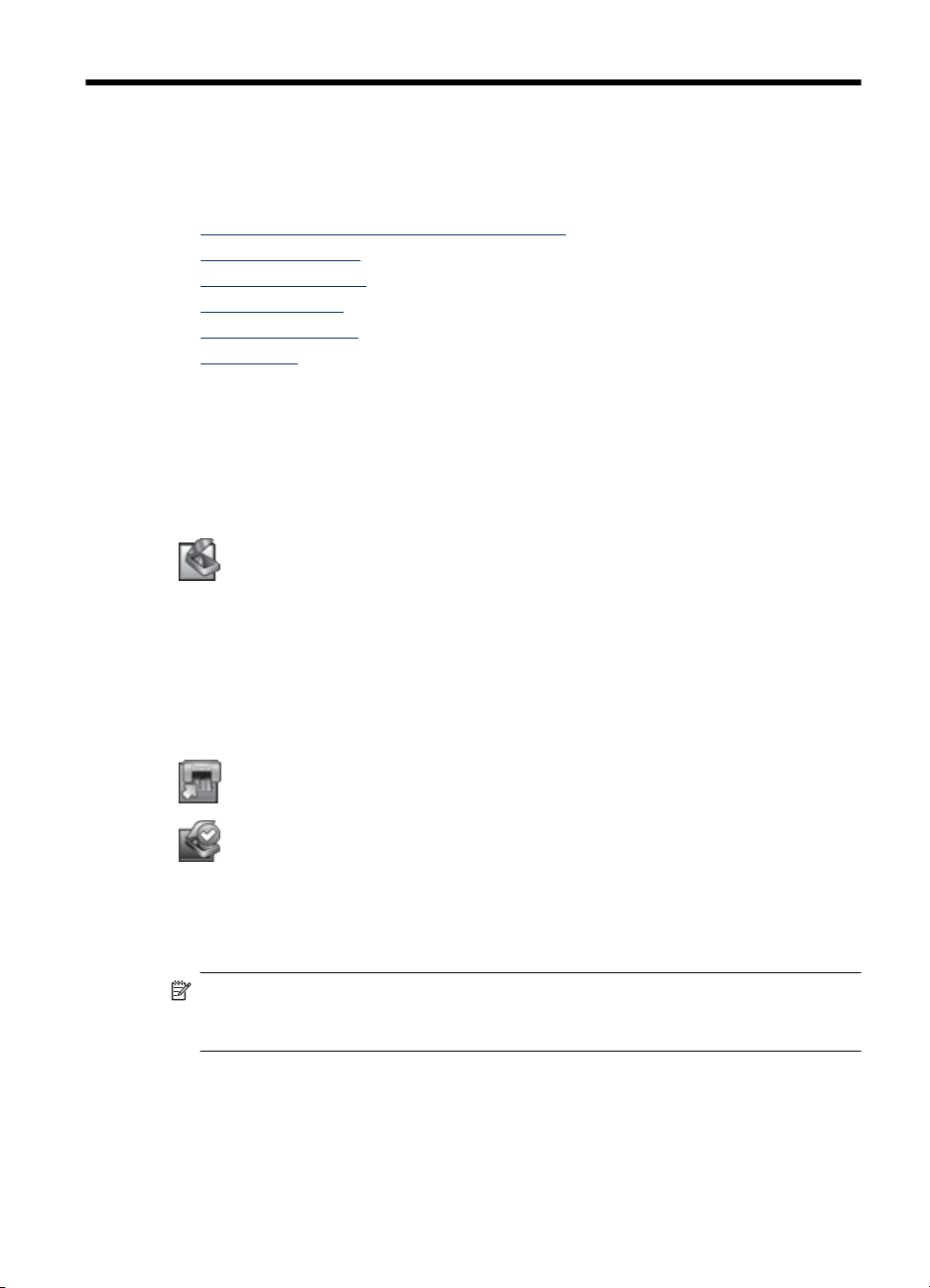
1 Skaitytuvo naudojimas
Toliau aprašomas skaitytuvas „HP Scanjet“, dokumentų originalų nuskaitymas ir
kopijavimas.
•
HP nuskaitymo programinės įrangos apžvalga
Skaitytuvo apžvalga
•
Skaitytuvo nuostatos
•
Originalų įdėjimas
•
Nuskaitymo pradžia
•
Kopijavimas
•
HP nuskaitymo programinės įrangos apžvalga
Įdiegus HP nuskaitymo programinę įrangą, darbalaukyje atsiras toliau aprašomos
piktogramos. Šios piktogramos atidaro nuskaitymo, kopijavimo ir nuskaitytų vaizdų
redagavimo programas.
„HP Scanning (HP nuskaitymas)“ – tai programa, naudojama vaizdams
ir dokumentams nuskaityti. „HP Scanning (HP nuskaitymas)“ naudokite
visoms šioms užduotims atlikti:
atlikti nuskaitymo funkcijas,
•
naudotis žinynu ir trikčių diagnostikos informacija
•
atidaryti „HP Scanning (HP nuskaitymas)“ peržiūros langą ir prieš
•
įrašant redaguoti nuskaitytus vaizdus,
permatomų medžiagų adapteriu (PMA) nuskaityti skaidres ir
•
negatyvus,
keisti nuostatas ir prioritetus
•
„HP Copy (HP kopijavimas)“ – tai programa, naudojama kopijoms
spausdinti spausdintuvu.
„HP Scanner Tools Utility (HP skaitytuvo įrankių pagalbinė programa)“
– tai programa skaitytuvo valdymo skydelio mygtukams konfigūruoti ir
techninės priežiūros informacijai registruoti.
Norėdami pradėti skaityti, spustelėdami „HP Scanning (HP nuskaitymas)“ piktogramą
atidarykite „HP Scanning (HP nuskaitymas)“ santrumpų dialogo langą ir laikykitės
ekrane pateikiamų nurodymų.
Pastaba „HP Scanning (HP nuskaitymas)“ santrumpų dialogo lange galite keisti
nuskaitymo nuostatas. Norėdami gauti daugiau informacijos, „HP Scanning (HP
nuskaitymas)“ santrumpų dialogo lange spustelėkite Help (žinynas).
Norėdami pradėti kopijuoti, spustelėkite „HP Copy (HP kopijavimas)“ piktogramą ir
laikykitės ekrane pateikiamų nurodymų.
Skaitytuvo naudojimas 3
Page 6
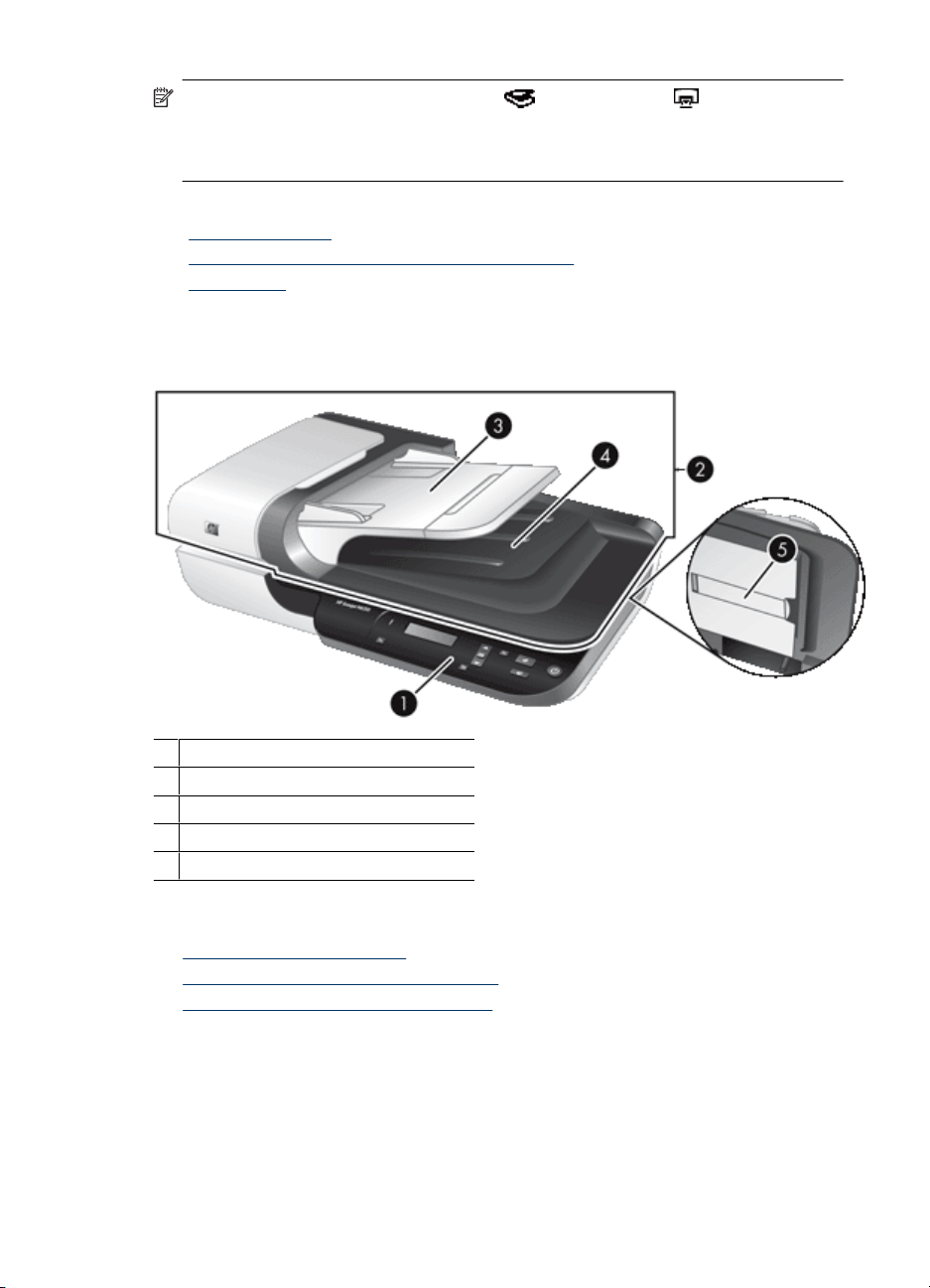
Skyrius 1 skyrius
Pastaba Galima mygtukus Nuskaityti ( ) arba Kopijuoti ( ) priskirti kitoms
taikomosioms programoms, jei tik „Windows“ jas atpažįsta kaip reaguojančias į
mygtuko spustelėjimą. Kad tai padarytumėte, naudokite „HP Scanner Tools Utility
(HP skaitytuvo įrankių pagalbinė programa)“.
Dar žr.
• „
Originalų įdėjimas,“ puslapyje 8
HP nuskaitymo programinės įrangos naudojimas,“ puslapyje 15
• „
Kopijavimas,“ puslapyje 17
• „
Skaitytuvo apžvalga
1 Skaitytuvo valdymo skydelis
2 Automatinis dokumentų tiektuvas (ADT)
3 ADT įvesties dėklas
4 ADT išvesties dėklas
5 Permatomų medžiagų adapteris (PMA)
Dar žr.
•
Skaitytuvo valdymo skydelis
Automatinis dokumentų tiektuvas (ADT)
•
Permatomų medžiagų adapteris (PMA)
•
4 Skaitytuvo naudojimas
Page 7
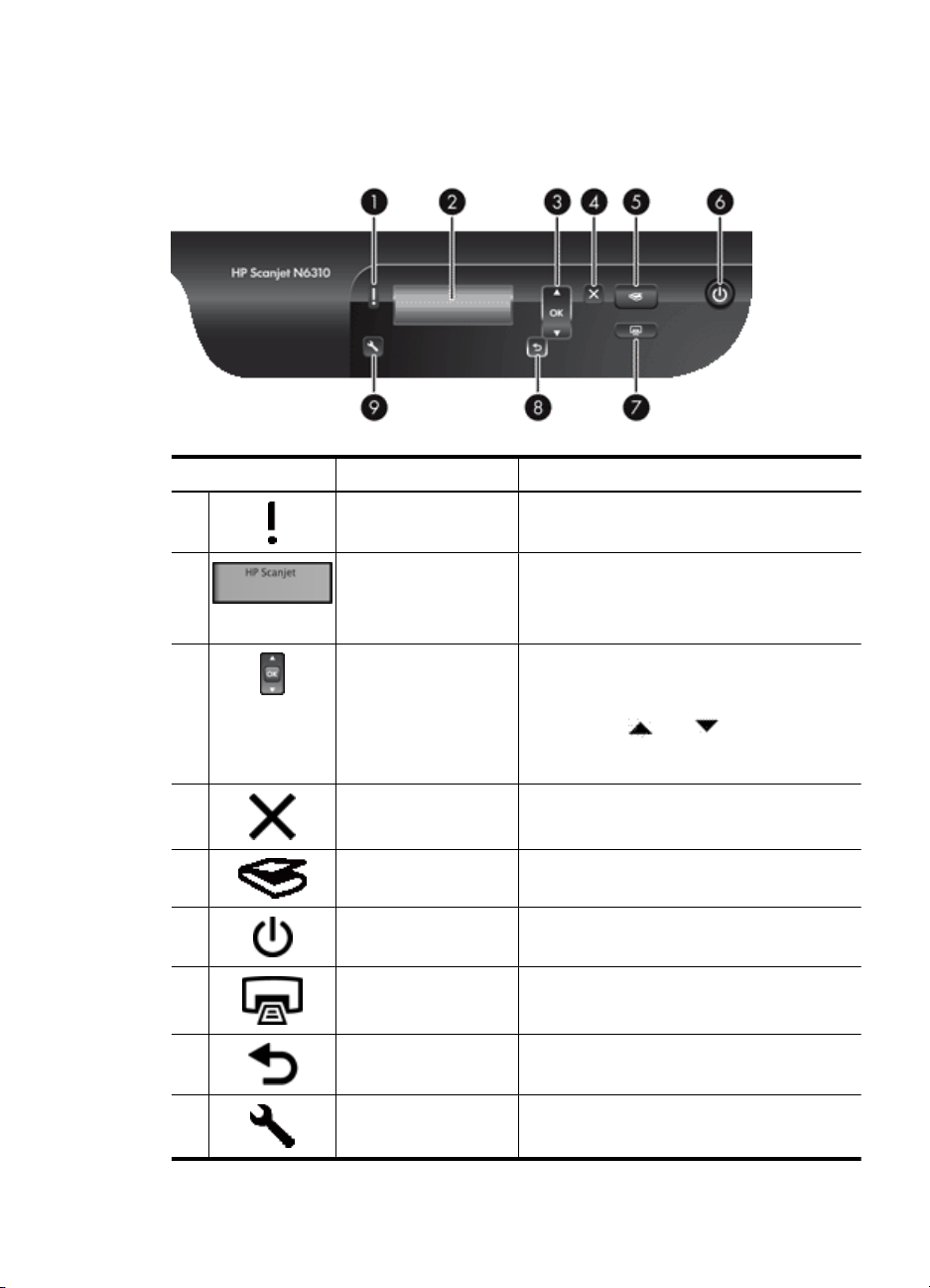
Skaitytuvo valdymo skydelis
Naudokite skaitytuvo valdymo skydelyje esančius mygtukus, kad paleistumėte
nuskaitymą ir konfigūruotumėte kai kurias skaitytuvo nuostatas.
Piktograma Mygtuko pavadinimas Aprašymas
1 Šviesos diodas
„Dėmesio“
2 Skystųjų kristalų
ekranas
3 Gerai / pasirinkti Šiuo mygtuku galite perjungti ir pasirinkti
4 Atšaukti Atšaukia atliekamą nuskaitymą arba
5 Nuskaityti Pradeda nuskaitymą.
6 „Power“ (maitinimas) Įjungiamas ir išjungiamas skaitytuvas.
7 Kopijuoti Pradedama kopijuoti, kompiuteryje rodomas
8 „Back“ (atgal) Ekrane rodomas pirmesnis meniu.
Kartu su maitinimo šviesos diodu nurodo
skaitytuvo funkcijas ir klaidos būklę.
Rodomos nuskaitymo santrumpos, kurias
•
vartotojas gali pasirinkti.
Rodomos meniu nuostatos, būklės ir klaidų
•
pranešimai.
įvairias ekrane rodomas parinktis.
Norėdami slinkti prie kito meniu elemento,
•
spauskite
Norėdami pasirinkti pažymėtą elementą,
•
spustelėkite Gerai.
kopijavimą.
„HP Copy (HP kopijavimas)“ dialogo langas
arba .
9 Sąranka Galite nustatyti skaitytuvo veiklos nuostatas.
Skaitytuvo apžvalga 5
Page 8
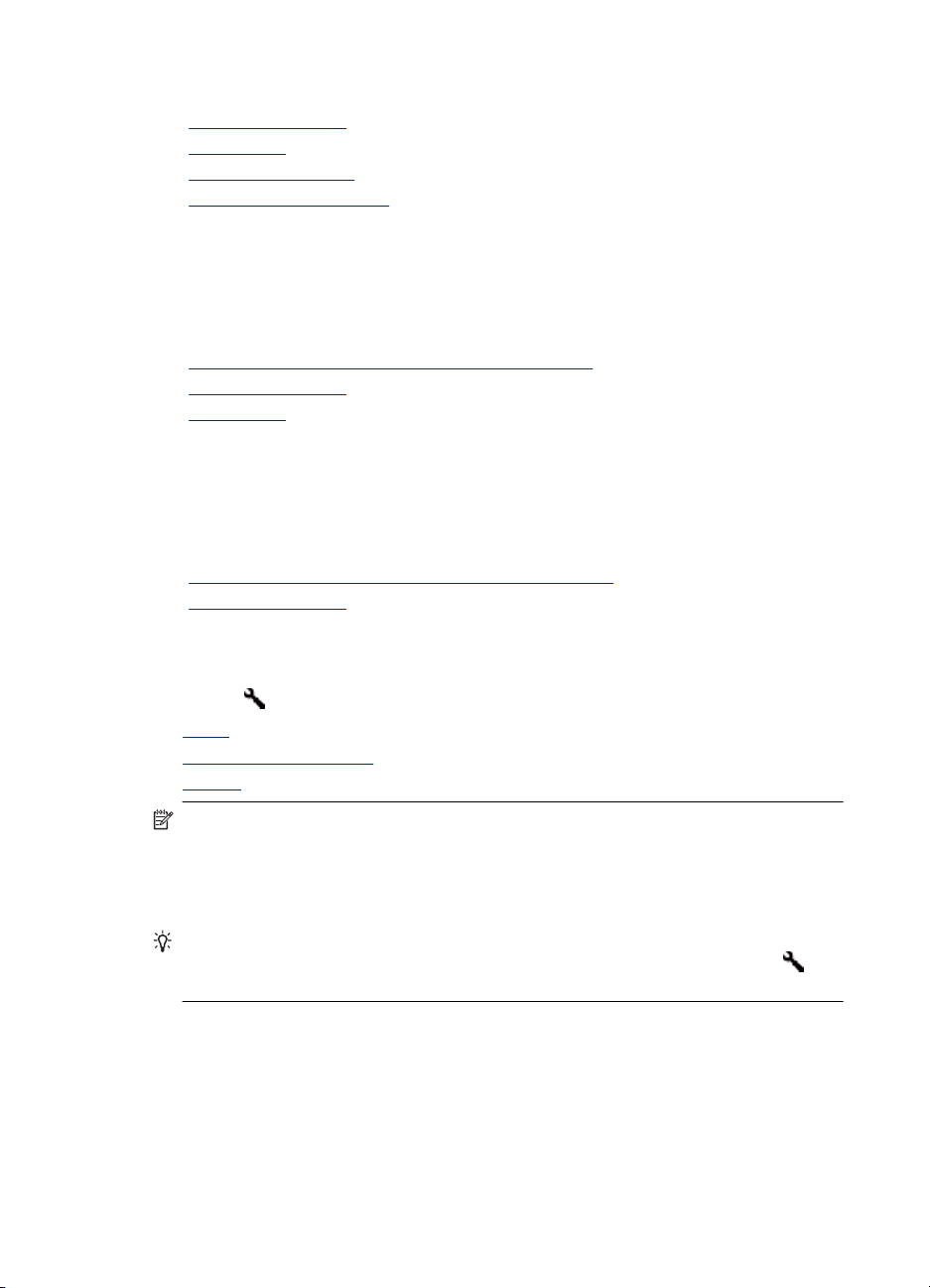
Skyrius 1 skyrius
Dar žr.
• „
Nuskaitymo pradžia,“ puslapyje 14
Kopijavimas,“ puslapyje 17
• „
Skaitytuvo nuostatos,“ puslapyje 6
• „
Skaitytuvo šviesos diodai,“ puslapyje 28
• „
Automatinis dokumentų tiektuvas (ADT)
Norėdami greitai ir paprastai nuskaityti keleto puslapių dokumentą, galite naudoti
automatinį dokumentų tiektuvą (ADT).
Dar žr.
• „
Automatinio dokumentų tiektuvo (ADT) naudojimas,“ puslapyje 8
Nuskaitymo pradžia,“ puslapyje 14
• „
Kopijavimas,“ puslapyje 17
• „
Permatomų medžiagų adapteris (PMA)
Galite naudoti permatomų medžiagų adapterį (PMA) 35 mm skaidrėms ar negatyvams
nuskaityti.
Dar žr.
• „
Permatomos medžiagos adapterio (PMA) naudojimas,“ puslapyje 13
Nuskaitymo pradžia,“ puslapyje 14
• „
Skaitytuvo nuostatos
Sąrankos ( ) mygtuku galima keisti toliau aprašomas skaitytuvo nuostatas.
•
Kalba
Energijos sunaudojimas
•
Įrankiai
•
Pastaba Galite keisti papildomas nuostatas, naudodamiesi HP nuskaitymo
programine įranga. Darbalaukyje dukart spustelėkite piktogramą „HP Scanning (HP
nuskaitymas)“ ir meniu Options (parinktys) pasirinkite reikiamą parinktį. Norėdami
gauti daugiau informacijos, „HP Scanning (HP nuskaitymas)“ santrumpų dialogo
lange spustelėkite Help (žinynas).
Patarimas Jeigu vietoje anksčiau pakeistų nuostatų norėtumėte atstatyti
numatytąsias, skaitytuvo valdymo skydelyje spustelėkite mygtuką Sąranka (
pasirinkite Restore Defaults (atstatyti numatytąsias nuostatas).
6 Skaitytuvo naudojimas
) ir
Page 9
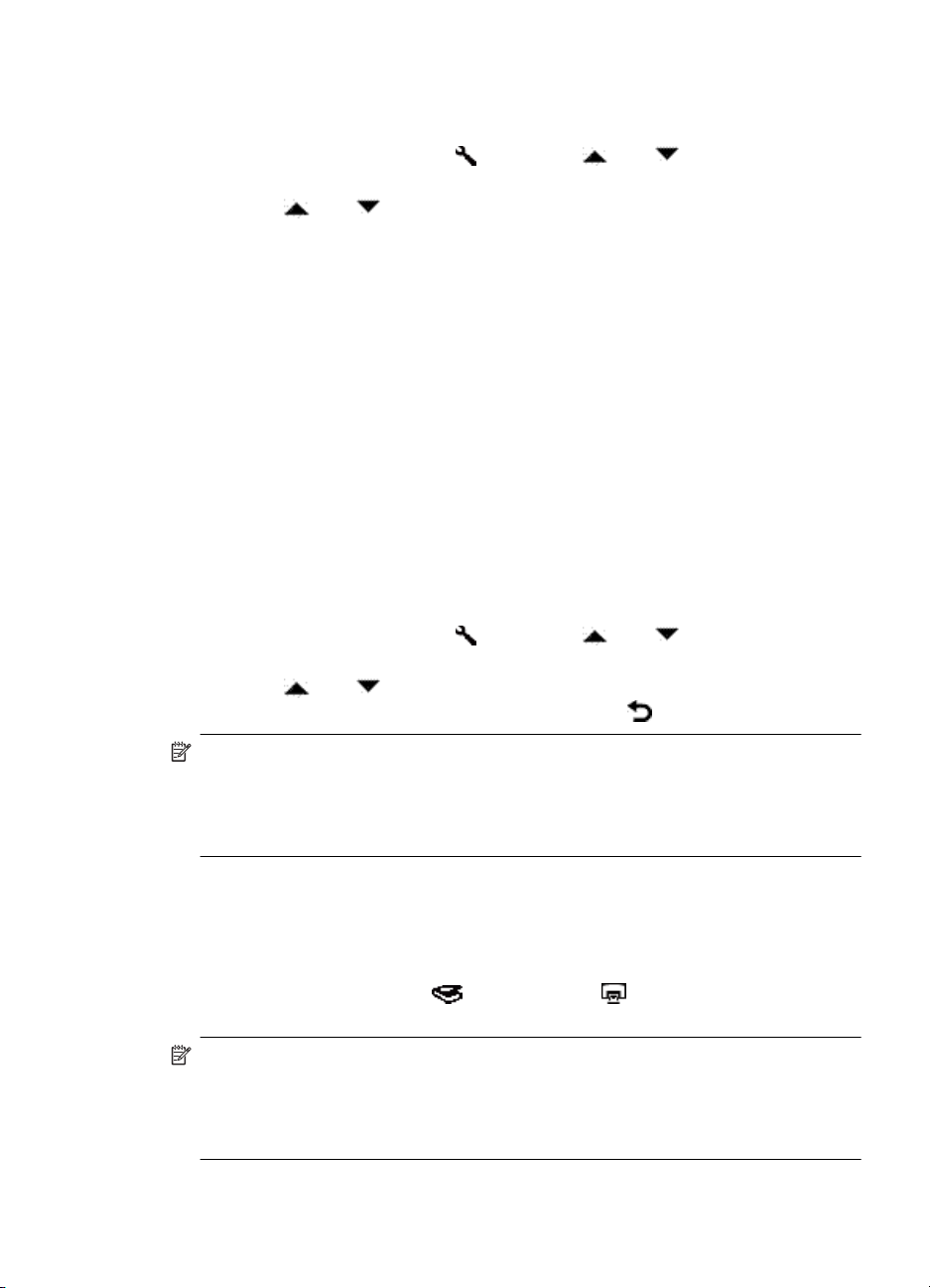
Kalba
Norėdami pasirinkti ekrano kalbą, atlikite toliau aprašomus veiksmus.
1.
Spustelėkite mygtuką Sąranka (
(kalba), tada spustelėkite Gerai.
2.
Spauskite
patvirtinkite parinktį ir, spustelėdami Gerai, baikite procedūrą.
arba , kol pažymėsite norimą kalba, spustelėdami Gerai
Energijos sunaudojimas
Toliau aprašomos nuostatos padeda mažinti skaitytuvo energijos sąnaudas.
• Instant Warm-up (greitasis įšildymas). Numatytuoju atveju šia nuostata
trumpinamas lemputės įsijungimo laikas, todėl galite greičiau pradėti nuskaityti arba
kopijuoti. Nustačius nuostatos Instant Warm-up (greitojo įšildymo) reikšmę OFF
(išjungta), lemputei įšilti reikia daugiau laiko, tačiau mažėja energijos sąnaudos.
• Energy Savings (energijos taupymas). Numatytuoju atveju šia nuostata po tam tikro
laiko sumažinamos skaitytuvo energijos sąnaudos. Nustačius nuostatos Energy
Savings (energijos taupymo) reikšmę OFF (išjungta), didėja energijos sąnaudos,
tačiau trumpėja nuskaitymui ar kopijavimui pradėti reikalinga trukmė.
Nustačius Instant Warm-up (greitojo įšildymo) reikšmę OFF (išjungta) arba Energy
Savings (energijos taupymo) reikšmę ON (įjungta), spustelėjus maitinimo mygtuką
skaitytuvas vėl ima veikti visu galingumu.
Norėdami keisti energijos sąnaudų
1.
Spustelėkite mygtuką Sąranka (
energijos sąnaudų nuostatą, tada spustelėkite Gerai.
2.
Spauskite
(išjungta), spustelėkite Gerai ir du kartus spustelėkite
arba , kol pažymėsite norimą nuostatą ON (įjungta) arba OFF
), spausdami arba pasirinkite Language
nuostatas, atlikite toliau aprašomus veiksmus.
), spausdami arba pasirinkite reikiamą
.
Įrankiai
Pastaba Nustačius nuostatos Energy Savings (energijos taupymas) reikšmę ON
(įjungta), visos skaitytuvo dalys, įskaitant lemputę, veikia mažesniu galingumu. Dėl
šios priežasties Instant Warm-up (greitasis įšildymas) reikšmės OFF (išjungta)
nustatymas nieko nekeičia, jei nustatyta Energy Savings (energijos taupymo)
reikšmė ON (įjungta).
Naudojantis šiuo meniu elementu, prijungtame kompiuteryje paleidžiama „HP Scanner
Tools Utility (HP skaitytuvo įrankių pagalbinė programa)“. Naudodamiesi šia pagalbine
programa, galite bet kurias į mygtukų spustelėjimą reaguojančias taikomąsias programas
susieti su mygtukais Nuskaityti (
tam tikrų skaitytuvo dalių naudojimą.
Pastaba „HP Scanner Tools Utility (HP skaitytuvo įrankių pagalbinė programa)“ taip
pat galite paleisti, naudodamiesi „Windows“ užduočių juosta. Kad tai padarytumėte,
spustelėkite Pradžia, nukreipkite į Programos arba Visos programos, nukreipkite į
HP, nukreipkite į Scanjet, nukreipkite į HP Scanjet N6310 ir tada spustelėkite
Scanner Tools Utility (skaitytuvo įrankių pagalbinė programa).
) arba Kopijuoti ( ) ir priežiūros tikslais stebėti
Skaitytuvo nuostatos 7
Page 10
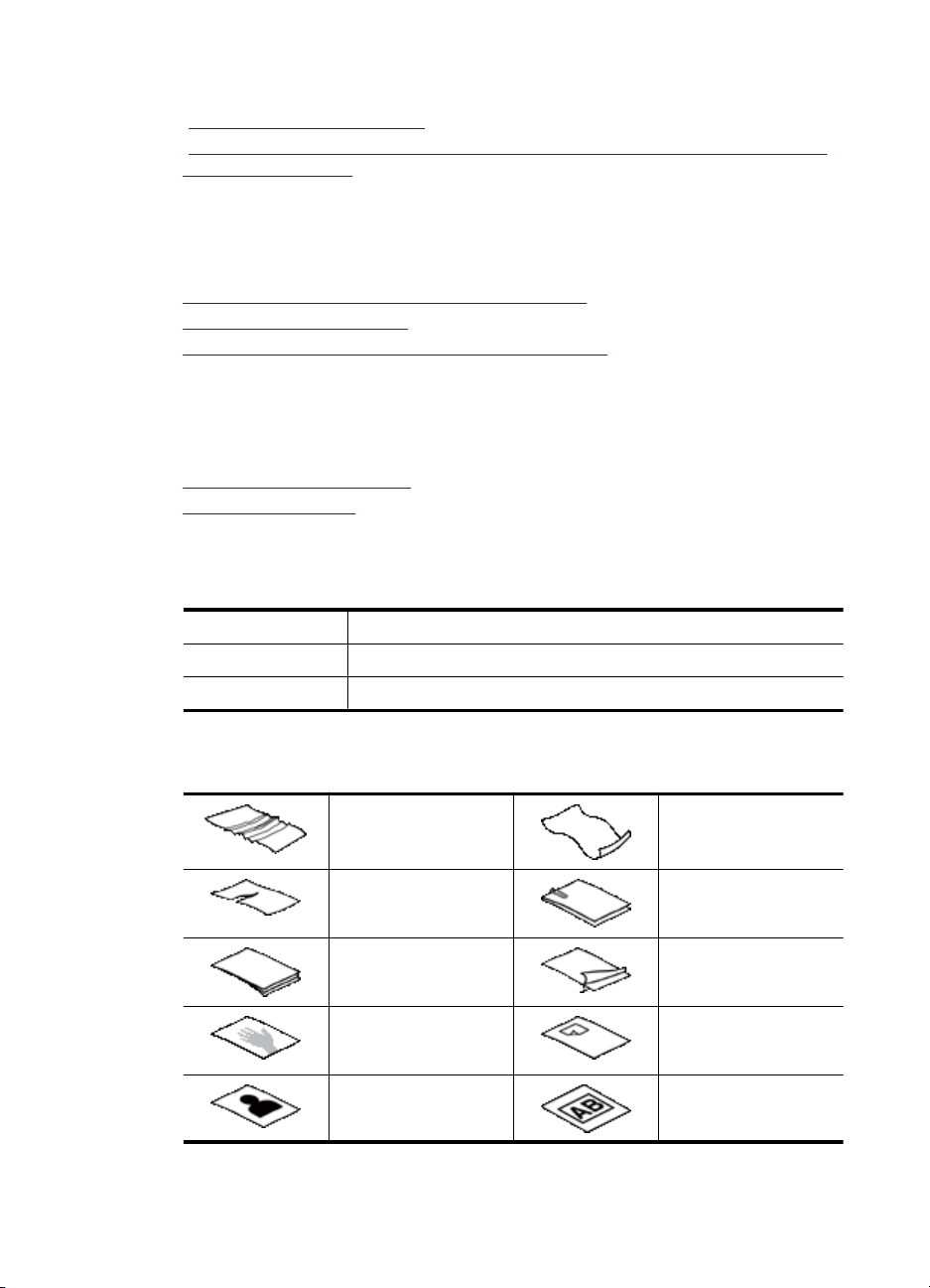
Skyrius 1 skyrius
Dar žr.
• „
Skaitytuvo mygtukų valdymas,“ puslapyje 44
„HP Scanner Tools Utility (HP skaitytuvo įrankių pagalbinė programa)“ skaitytuvo
• „
priežiūros informacija,“ puslapyje 25
Originalų įdėjimas
Originalus į skaitytuvą galima dėti vienu iš toliau aprašomų būdų.
•
Automatinio dokumentų tiektuvo (ADT) naudojimas
Skaitytuvo stiklo naudojimas
•
Permatomos medžiagos adapterio (PMA) naudojimas
•
Automatinio dokumentų tiektuvo (ADT) naudojimas
Naudinga informacija, kaip tinkamai dėti dokumentus, pateikiama toliau išvardytose
dalyse.
•
Dokumentų dėjimo patarimai
Kaip dėti dokumentus
•
Dokumentų dėjimo patarimai
• Į automatinį dokumentų tiektuvą (ADT) galima dėti toliau aprašomų rūšių popierių.
Plotis 148–216 mm (5,8–8,5 in)
Ilgis 148–356 mm (5,8–14 in)
Svoris 50–120 g/m
2
• Į ADT įdėti toliau aprašomų rūšių dokumentai skaitomi gali įstrigti arba būti sugadinti.
Tokius dokumentus dėkite ne į ADT, o ant skaitytuvo stiklo.
Susiraukšlėję
dokumentai
Įplėšti dokumentai Dokumentai su
Kopijavimo popierius Kreidinis popierius
Labai plonas,
permatomas popierius
Nuotraukos Skaidrės
Susiraitę dokumentai
sąvaržėlėmis arba
kabėmis
Popierius su
pritvirtintais lipniais
lapeliais ar rodyklėmis
8 Skaitytuvo naudojimas
Page 11

Tarpusavyje sulipę lapai Popierius, ant kurio yra
šlapių medžiagų, pvz.,
klijų ar tepiklio skysčio
•Prieš dėdami dokumentus pasirūpinkite, kad būtų patikimai užsklęstos ADT prieigos
durelės.
•Dėdami šūsnį dokumentų pasirūpinkite, kad visi jie būtų vienodo pločio.
•Dėdami lapus gulsčius pasirūpinkite, kad lapų viršus būtų nukreiptas į skaitytuvo
užpakalinę pusę. Tai padarius, skaitytuve puslapis automatiškai tinkamai
pasukamas, jeigu nustatėte, kad HP nuskaitymo programine įranga būtų
automatiškai pasukami gulsčiojo formato puslapiai.
• Didžiausia ADT talpa yra 50 lapų 75 g/m
2
popieriaus. Naudojant sunkesnį popierių,
didžiausia talpa yra mažesnė.
• Kad ADT tinkamai aptiktų ir tiektų šūsnį, mažus, pavyzdžiui, A5 formato (148 x 210
mm), lapus dėkite ne mažesnėmis kaip penkių lapų šūsnimis. Jeigu nuskaitote
mažiau nei penkis smulkius lapus, juos dėkite ant skaitytuvo stiklo.
•Dėdami ilgus, nuo įvesties dėklo krašto nukarančius dokumentus, ištraukite įvesties
dėklo ilgiklį (1), tada dėkite dokumentus (2).
Kaip dėti dokumentus
1. Jeigu originalo puslapiai ilgi, ištraukite įvesties dėklo ilgiklį.
Originalų įdėjimas 9
Page 12
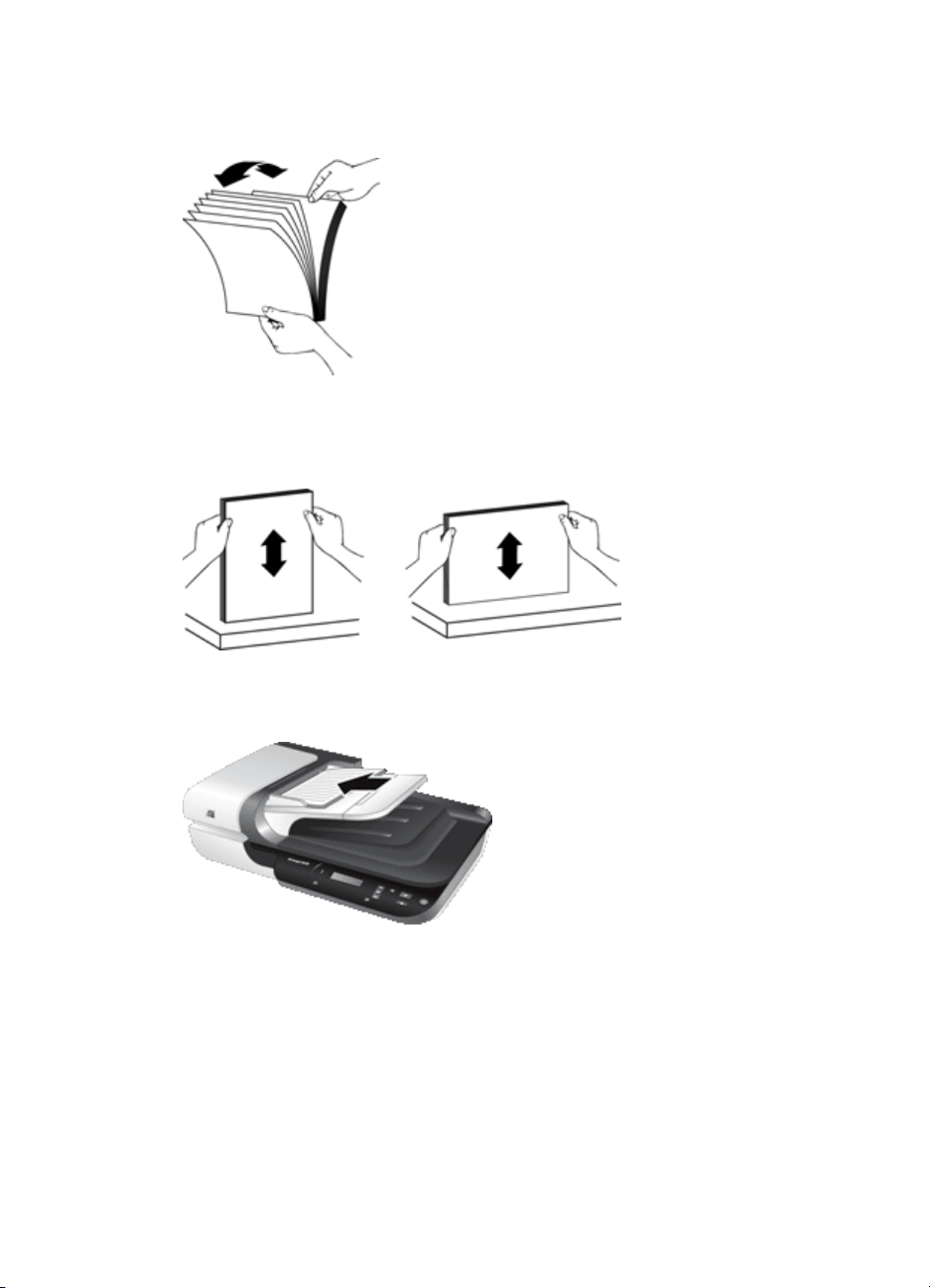
Skyrius 1 skyrius
2. Perverskite dokumentų šūsnį, kad lapai nebūtų sulipę. Į ADT nukreiptą kraštą
3. Šūsnies apatinį kraštą pastuksenkite į stalą, kad sulygiuotumėte lapų kraštus.
perverskite viena, tada – priešinga kryptimi.
Pakartokite, pavertę šūsnį 90 laipsnių kampu.
4. Šūsnį dėkite popieriaus tiekimo dėklo viduryje. Šūsnį dėkite nuskaitoma puse į viršų.
10 Skaitytuvo naudojimas
Page 13
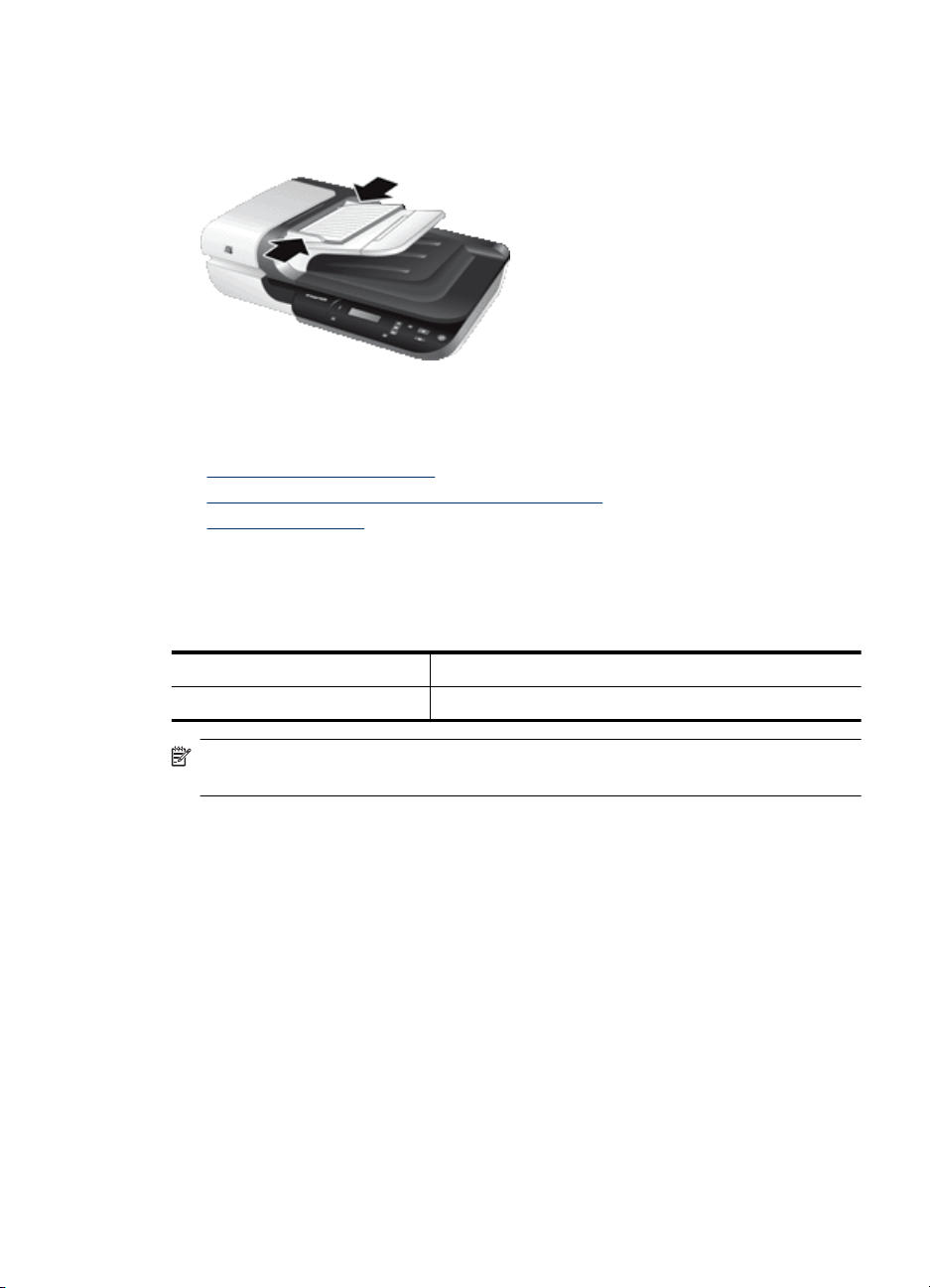
5. Nustatykite popieriaus kreiptuvus pagal dokumentų plotį. Kreiptuvais pernelyg
nesuspauskite dokumentų, nes gali būti blogiau tiekiamas popierius. Popieriaus
kreiptuvai turi vos liesti dokumentų kraštus.
6. Atsargiai stumkite šūsnį pirmyn, kad suveiktų dėklo jutiklis.
Dar žr.
• „
Dokumentų dėjimo patarimai,“ puslapyje 8
Automatinio dokumentų tiektuvo (ADF) problemos,“ puslapyje 37
• „
Nuskaitymo pradžia,“ puslapyje 14
• „
Skaitytuvo stiklo naudojimas
Automatinio dokumento tiektuvo (ADT) techninių duomenų neatitinkančius elementus
dėkite tiesiai ant skaitytuvo stiklo.
Minimalus dydis: Mažiausias popieriaus dydis neribojamas
Maksimalus dydis: 216 x 300 mm
Pastaba Aktyvi vaizdavimo sritis apima ne visą skaitytuvo stiklo ilgį, todėl originalus
dėkite pagal skaitytuvo stiklo krašte esančią atskaitos žymą.
Originalų įdėjimas 11
Page 14
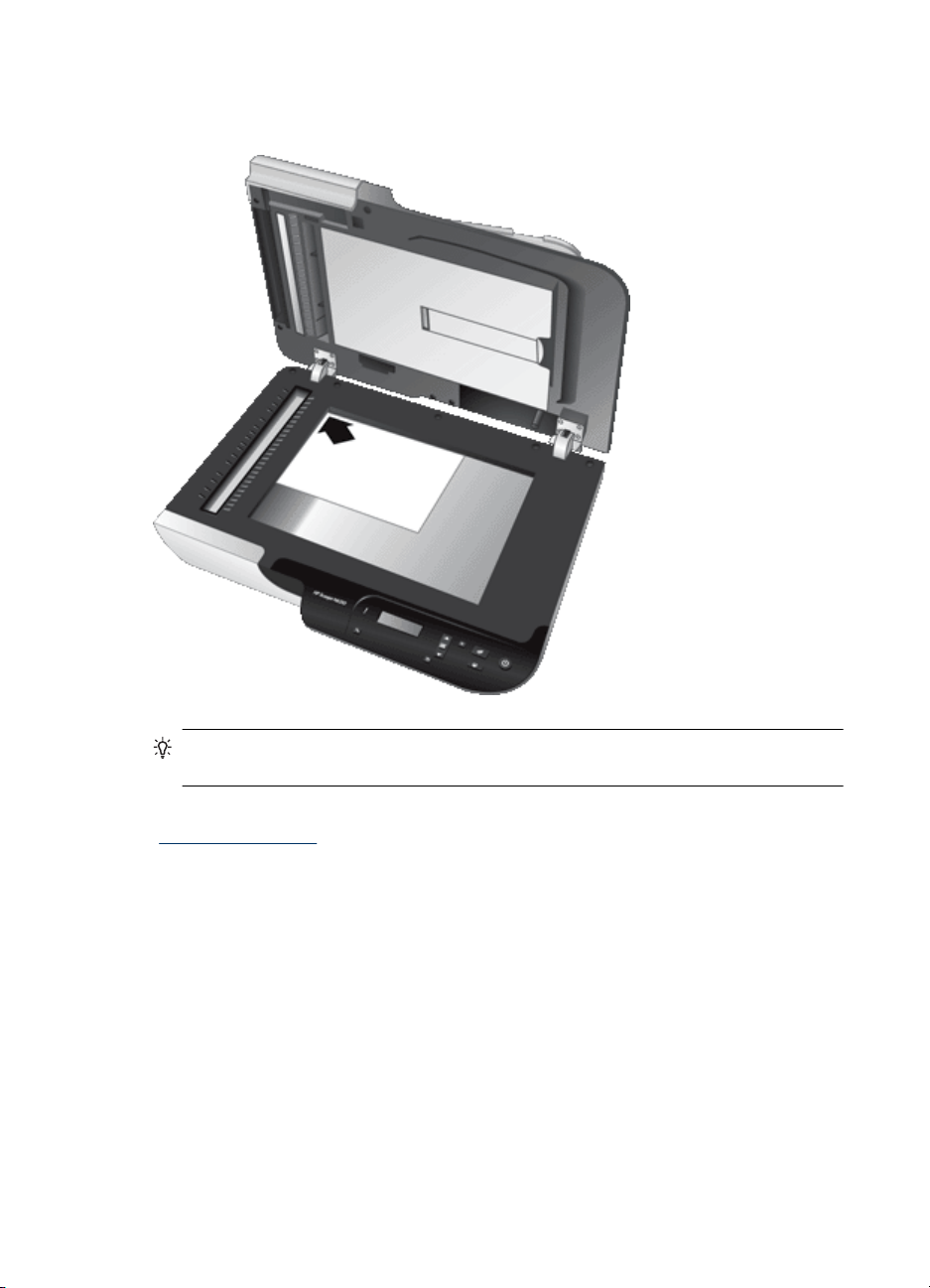
Skyrius 1 skyrius
Originalą dėkite gera puse ant stiklo pagal nurodytą žymę. Gulsčiojo formato lapus dėkite
vaizdu žemyn, į skaitytuvo užpakalinę pusę nukreiptu puslapio viršumi.
Patarimas Norėdami vienu metu skaityti keletą nuotraukų, jas norimu būdu
išdėliokite ant skaitytuvo stiklo, palikdami mažiausiai 6 mm tarpelius.
Dar žr.
„
Nuskaitymo pradžia,“ puslapyje 14
12 Skaitytuvo naudojimas
Page 15
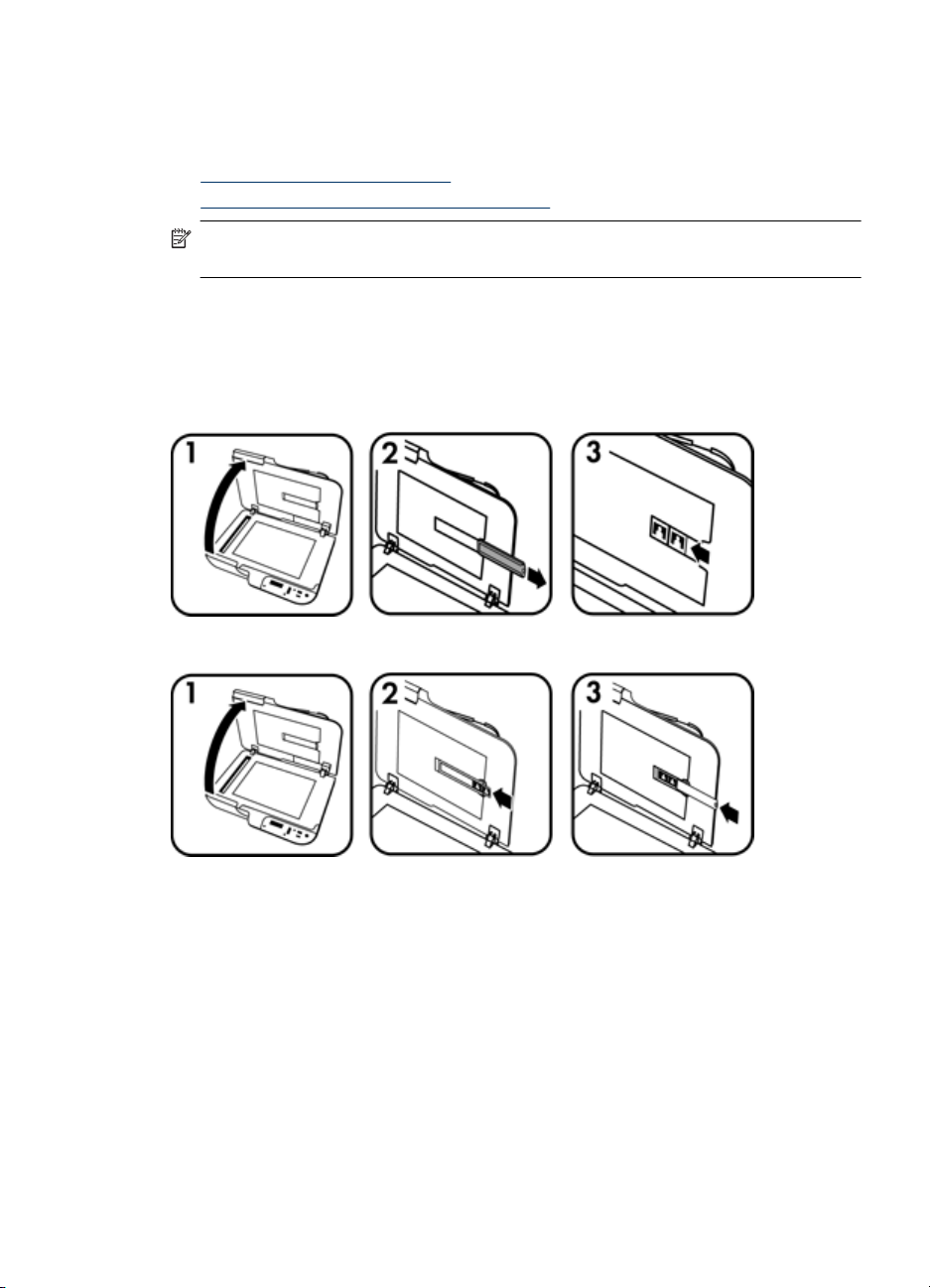
Permatomos medžiagos adapterio (PMA) naudojimas
Šiame skyriuje rasite informaciją apie permatomų medžiagų adapterį (PMA), naudojamą
skaidrėms (taip pat 35 mm) ir negatyvams nuskaityti.
•
Skaidrių arba negatyvų dėjimas
Permatomų medžiagų nuskaitymo patarimai
•
Pastaba PMA skaitydami skaidres ir negatyvų kadrus, turite naudoti HP nuskaitymo
programinę įrangą.
Skaidrių arba negatyvų dėjimas
Naudojantis permatomų medžiagų adapteriu (PMA), galima vienu metu nuskaityti dvi 35
mm skaidres arba tris negatyvų kadrus.
Iliustracija 1-1 Skaidrių dėjimas
Iliustracija 1-2 Negatyvų dėjimas
Norėdami į PMA įdėti skaidres arba negatyvus, atlikite toliau aprašomus veiksmus.
1. Atidarykite skaitytuvo dangtį.
2. Nuo slankiojo laikiklio nuimkite negatyvų juostelės laikiklį.
3. Skaidres ar negatyvus įdėkite tolesniu būdu.
• Jei nuskaitote skaidres, įstatykite jas į skaidrių laikiklį. Skaidres įdėkite viršutine
dalimi nukreipta į viršų ir priekiu į Jus, patikrinkite, kad skaidrės būtų lygios ir
neuždėtos viena ant kitos.
• Negatyvus dėkite tolesniu būdu.
a. Nuimkite šviesos skydelį nuo negatyvų juostelės laikiklio.
b. Negatyvo juostelę slinkite į laikiklį taip, kad blizganti negatyvo pusė būtų
atsisukusi į jus. Negatyvus lengva pažeisti, todėl laikykite juos tik už kraštelių.
Originalų įdėjimas 13
Page 16

Skyrius 1 skyrius
c. Jeigu negatyvų juostoje yra mažiau nei trys kadrai, įstumkite negatyvų šviesos
skydelį į negatyvų juostos laikiklį taip, kad šviesos skydelio karštas liestųsi su
paskutiniu kadru.
d. Atgal į slankųjį laikiklį įstatykite negatyvo juostelę.
4. Uždarykite skaitytuvo dangtį.
Dar žr.
• „
Nuskaitymo pradžia,“ puslapyje 14
Skaidrių, negatyvų ir PMA problemos,“ puslapyje 42
• „
Permatomų medžiagų nuskaitymo patarimai
• Jei norite nuskaityti didesnes permatomas medžiagas, nei galima su permatomų
medžiagų adapteriu (PMA), ant skaitytuvo stiklo padėkite skaidrę, uždenkite balto
popieriaus lapu ir nuskaitykite.
• Jei nuskaitote negatyvą, numatytąja nuskaitymo santrumpa atvaizdas automatiškai
padidinamas iki maždaug 6,7 x 10 cm. Jei norite, kad galutinis vaizdas būtų didesnis
arba mažesnis, paleiskite HP nuskaitymo programinę įrangą ir „HP Scanning (HP
nuskaitymas)“ peržiūros lango priemone Resize (keisti dydį) nustatykite reikiamą
galutinį dydį. Skaitytuvas nuskaitys tokio dydžio atvaizdą, kokį parinksite, ir
atitinkamai sureguliuos skyrą. Išsamesnės informacijos rasite skaitytuvo programinės
įrangos žinyne.
Nuskaitymo pradžia
Nuskaityti pradėkite vienu iš tolesnių būdų:
•
Nuskaitymo mygtuko naudojimas
HP nuskaitymo programinės įrangos naudojimas
•
Kitų programų naudojimas
•
Nuskaitymo mygtuko naudojimas
Norėdami pradėti nuskaityti, naudodami skaitytuvo mygtuką Nuskaityti ( ), atlikite
toliau aprašomus veiksmus.
1. Įdėkite dokumentų originalus.
2. Jeigu skaitytuvo ekrane nurodoma, kad skaitytuve nėra nuskaitymo santrumpų,
spustelėkite mygtuką Nuskaityti (
Scan To...Setup (skaityti į ... sąranka), kuriame galite į skaitytuvo valdymo skydelio
nuskaitymo santrumpų sąrašą perkelti norimas naudoti nuskaitymo santrumpas.
a.Sąraše Available Scan Shortcuts (galimos nuskaitymo santrumpos) pasirinkite
santrumpą ir spustelėkite Add (pridėti).
b. Santrumpų eilės tvarką Front Panel List (priekinio skydelio sąraše) dialogo lange
galite keisti rodyklėmis Move (perkelti) (aukštyn) arba Move (perkelti) (žemyn).
Slenkant nuskaitymo prietaiso priekinio skydelio sąrašu, santrumpos bus
rodomos šia eilės tvarka.
c. Sudarę visą sąrašą, spustelėkite Update the Device (naujinti prietaisą). Daugiau
apie nuskaitymo santrumpų siuntimą žr. spausdintame darbo pradžios vadove.
). Kompiuterio ekrane rodomas dialogo langas
14 Skaitytuvo naudojimas
Page 17

3.
Spausdami
4. Skaitytuvo valdymo skydelyje spustelėkite mygtuką Nuskaityti (
nuskaitomas originalas, o jo vaizdas siunčiamas į nuskaitymo santrumpoje nurodytą
vietą.
Nuskaitymo mygtuko naudojimo patarimai
• Prieš pirmą kartą naudodamiesi mygtuku Nuskaityti (
santrumpas, kurios bus rodomos nuskaitymo santrumpų meniu.
•Norėdami atšaukti nuskaitymą, spustelėkite mygtuką Atšaukti (
•
Mygtukus Nuskaityti (
spustelėjimą reaguojančiomis taikomosiomis programomis. Daugiau žr.
spausdintame darbo pradžios vadove.
• Jeigu norite prieš siųsdami peržiūrėti ir redaguoti nuskaitytą vaizdą, darbalaukyje
dukart spustelėkite piktogramą „HP Scanning (HP nuskaitymas)“, spustelėkite
Change Settings... (keisti nuostatas...) ir pasirinkite Show a preview scan (rodyti
peržiūros nuskaitymą). Nuskaitytą vaizdą galite prieš siųsdami peržiūrėti ir atitinkamai
nustatę mygtuką Nuskaityti. Išsamesnės informacijos rasite skaitytuvo programinės
įrangos žinyne.
• Nuskaitydami 35 mm skaidres ar negatyvus, pasirinkite skaidrių ar negatyvų
nuskaitymo santrumpą. To nepadarius neįsijungia permatomų medžiagų adapterio
lemputė.
•Norėdami kurti pritaikytą nuskaitymo santrumpą, kompiuteryje spustelėkite
piktogramą „HP Scanning (HP nuskaitymas)“. „HP Scanning (HP nuskaitymas)“
dialogo lange paryškinkite nuskaitymo nuostat
Change Settings (keisti nuostatas). Pakeiskite nuostatas ir įrašykite nuskaitymo
santrumpą. Išsamesnės informacijos rasite skaitytuvo programinės įrangos žinyne.
Galite nurodyti ir numatytąją nuskaitymo santrumpą, kad kiekvieną kartą nereikėtų
rinktis iš sąrašo.
Dar žr.
• „
Originalų įdėjimas,“ puslapyje 8
HP nuskaitymo programinės įrangos naudojimas,“ puslapyje 15
• „
Kitų programų naudojimas,“ puslapyje 16
• „
arba pasirinkite nuskaitymo santrumpą.
). Skaitytuvu
), turite pasirinkti
).
) ir Kopijuoti ( ) galite susieti su bet kokiomis į mygtukų
ą, panašiausią į kurtiną, ir spustelėkite
HP nuskaitymo programinės įrangos naudojimas
Jei norite labiau valdyti nuskaitymo procesą, pvz., prieš galutinį nuskaitymą norite
peržiūrėti atvaizdą, naudoti išplėstines funkcijas arba keisti nuskaitymo nuostatas,
nuskaitykite naudodamiesi HP nuskaitymo programine įranga.
Norėdami nuskaityti HP nuskaitymo programine įranga, atlikite toliau aprašomus
veiksmus.
1. Įdėkite dokumentų originalus.
2. Dukart spustelėkite „HP Scanning (HP nuskaitymas)“ piktogramą.
Nuskaitymo pradžia 15
Page 18

Skyrius 1 skyrius
3. „HP Scanning (HP nuskaitymas)“ santrumpų dialogo lange atlikite toliau aprašomus
4. Jeigu pasirinkote peržiūros rodymą, rodomas „HP Scanning (HP nuskaitymas)“
Dar žr.
• „
• „
veiksmus.
a. Pasirinkite naudotiną nuskaitymo santrumpą.
b. Jeigu norite prieš nuskaitydami keisti nuskaitymo nuostatas arba peržiūrėti
vaizdą, spustelėkite Change Settings... (keisti nuostatas...) ir, ką reikia
pakeiskite. Išsamesnės informacijos rasite skaitytuvo programinės įrangos
žinyne.
c. Spustelėkite Scan (nuskaityti).
peržiūros langas. Ką reikia, pakeiskite. Baigę spustelėkite Finish (baigti).
Išsamesnės informacijos rasite skaitytuvo programinės įrangos žinyne.
Pastaba Jei Show a preview (rodyti peržiūrą) funkcija nebuvo pasirinkta, gali
būti pasiūlyta nuskaityti kitus dokumentus. Spustelėkite Yes (taip) ir nuskaitykite
papildomus paveikslus arba No (ne) ir nuskaitytą (-us) atvaizdą (-us) nusiųskite į
nurodytą vietą.
Spustelėjus mygtuką Finish (baigti), HP programinė įranga siunčia nuskaitytą (-us)
puslapį (-us) į nurodytą vietą.
Patarimas Baigus skaityti, toliau rodomas „HP Scanning (HP nuskaitymas)“
santrumpų dialogo langas, kad galėtumėte nuskaityti daugiau originalų. Baigę
skaityti spustelėkite Close (uždaryti).
Originalų įdėjimas,“ puslapyje 8
Patogios nuskaitymo funkcijos,“ puslapyje 18
Kitų programų naudojimas
Vaizdą arba dokumentą galima nuskaityti tiesiai į programą, jeigu ji suderinama su WIA
arba TWAIN. Paprastai programa yra suderinama, jeigu ji turi tokią meniu parinktį, kaip
antai: Įgyti, Nuskaityti, Importuoti naują objektą arba Įterpti. Jei nesate tikri, ar
programa yra suderinama arba turi tokią parinktį, žr. tos programos dokumentaciją.
Norėdami nuskaityti su WIA arba TWAIN suderinama programine įranga, atlikite toliau
aprašomus veiksmus.
1. Paleiskite nuskaitymo programinę įrangą ir pasirinkite WIA arba TWAIN duomenų
šaltinį.
2. Jei norite užbaigti nuskaitymą, atlikite reikiamus veiksmus.
3. Pasirinkite nuskaitomiems originaliems dokumentams tinkamas nuostatas.
Daugiau informacijos žr. nuskaitymo programinės įrangos tiesioginiame žinyne.
Pastaba Jeigu naudojama programa suderinama su ISIS arba norite supaprastinti
dokumentų nuskaitymo su TWAIN suderinamomis programomis procesą, galite
įdiegti EMC ISIS / TWAIN tvarkyklę. Kad tai padarytumėte, įdėkite su skaitytuvu
pateiktą diegimo kompaktinį diską ir pasirinkite EMC ISIS/TWAIN parinktį.
Nuskaitydami dokumentus, programoje pasirinkite „HP Scanjet N6310 Doc TWAIN“
tvarkyklę. Vos dėlto, nuskaitydami vaizdus kitomis programomis, pasirinkite „HP
Scanjet N6310 TWAIN“ tvarkyklę.
16 Skaitytuvo naudojimas
Page 19

Dar žr.
„
Originalų įdėjimas,“ puslapyje 8
Kopijavimas
Norėdami nuskaityti ir į spausdintuvą nusiųsti originalą, spauskite mygtuką Kopijuoti
(
).
Norėdami kopijuoti, atlikite toliau aprašomus veiksmus.
1. Įdėkite dokumentų originalus.
2.
Spustelėkite mygtuką Kopijuoti (
kompiuteryje rodomas dialogo langas HP Copy (HP kopijavimas).
3. Norėdami keisti nuostatas, pavyzdžiui, kopijų skaičių arba išvesties tipą, atlikite toliau
aprašomus veiksmus.
a. Eigos dialogo lange spustelėkite Cancel (atšaukti).
b. Dialogo lange HP Copy (HP kopijavimas) ką reikia pakeiskite.
c. Spustelėkite Start (pradėti). Kopija siunčiama į spausdintuvą.
Patarimas Kopijuoti galite ir spustelėję „HP Copy (HP kopijavimas)“ darbalaukio
piktogramą.
). Kopija siunčiama į spausdintuvą, o prijungtame
Kopijavimas 17
Page 20

2 Patogios nuskaitymo funkcijos
Patyrę dokumentų tvarkymo profesionalai gali būti sudominti tokiomis nuskaitymo
funkcijomis. Dauguma šių funkcijų prieinamos ir naudojantis bet kuria su ISIS arba
TWAIN suderinama dokumentų nuskaitymo programine įranga, leidžiančia keisti
nuskaitymo nuostatas.
•
Darbas su nuskaitymo santrumpomis
Automatinis gulsčiojo formato lapų sukimas)
•
Automatinis tuščių lapų šalinimas
•
Automatinis nuskaitytų vaizdų tiesinimas
•
Dokumento spalvų filtravimas (spalvų kanalo šalinimas)
•
Nuskaitymas neperžiūrint
•
Darbas su nuskaitymo santrumpomis
Nuskaitymo santrumpos – tai būdas įrašyti dažnai atliekamoms užduotims naudojamų
nuskaitymo nuostatų rinkinį.
„HP Scanning (HP nuskaitymas)“ santrumpų dialogo lange galite kurti, naikinti ir keisti
nuskaitymo santrumpas. Informacijos apie tai, kaip su naudoti ir tvarkyti nuskaitymo
santrumpas, rasite skaitytuvo programinės įrangos žinyne.
Automatinis gulsčiojo formato lapų sukimas)
Numatytuoju atveju automatiniu dokumentų tiektuvu (ADT) tiekiamų arba ant skaitytuvo
stiklo padėtų dokumento puslapių nuskaitytų atvaizdų orientacija sutampa su originalo.
Skaitytuvas gali sukti nuskaitytus duomenis, kad nuskaitant gulsčiojo formato originalus
būtų gaunami statmenojo formato vaizdai.
Norėdami įjungti gulsčiojo originalo dokumentų statmenąjį nuskaitytų vaizdų formatą,
atlikite toliau aprašomus veiksmus.
1. Darbalaukyje dukart spustelėkite piktogramą „HP Scanning (HP nuskaitymas)“ ir
meniu Options (parinktys) pasirinkite Scan Preferences (nuskaitymo nuostatos).
2. Dialogo lango Scan Preferences (nuskaitymo nuostatos) skirtuke Document
(dokumentas) pasirinkite Automatically rotate landscape pages (automatiškai
sukti gulsčiojo formato lapus) ir spustelėkite OK (gerai).
Pastaba Naudojantis kita nuskaitymo programine įranga, lapų sukimo nuostatos
pasiekiamos ISIS arba TWAIN dialogo lango Advanced Settings (išplėstinės
nuostatos) skirtuke Layout (išdėstymas).
18 Patogios nuskaitymo funkcijos
Page 21

Automatinis tuščių lapų šalinimas
Norėdami nustatyti, kad būtų automatiškai šalinami iš automatinio dokumentų tiektuvo
(ADT) nuskaitytų dokumentų tušti puslapiai, atlikite toliau aprašomus veiksmus.
1. Darbalaukyje dukart spustelėkite piktogramą „HP Scanning (HP nuskaitymas)“,
pasirinkite dokumentų nuskaitymo santrumpą, spustelėkite Change Settings...
(keisti nuostatas...), srityje Scan Shortcut Settings (nuskaitymo santrumpos
parametrai) kaip nuskaitymo tipą pasirinkite Document (Glass or Feeder)
(dokumentas (stiklas arba tiektuvas), tada spustelėkite Advanced Document
Settings... (išplėstinės dokumento nuostatos...).
2. Dialogo lange Advanced Document Settings (išplėstinės dokumento nuostatos...)
pasirinkite Automatically remove blank pages (from feeder) (automatiškai šalinti
tuščius lapus (iš tiektuvo) ir spustelėkite OK (gerai).
3. Spustelėkite Save Shortcut... (įrašyti santrumpą), priimkite numatytąjį arba įveskite
naują santrumpos pavadinimą ir, spustelėdami Save (įrašyti), įrašykite kaip naują
nuskaitymo santrumpą.
Automatinis nuskaitytų vaizdų tiesinimas
Automatiniu dokumentų tiektuvu (ADT) tiekiami arba ant skaitytuvo stiklo padėti lapai gali
būti nesulygiuoti su skaitytuvo stiklu. Programinė įranga gali automatiškai nustatyti
pakreiptus lapus ir koreguoti iki 20 laipsnių išvesties vaizdo pokrypį.
Norėdami automatiškai tiesinti nuskaitytus vaizdus, atlikite toliau aprašomus veiksmus.
1. Darbalaukyje dukart spustelėkite piktogramą „HP Scanning (HP nuskaitymas)“,
pasirinkite dokumentų nuskaitymo santrumpą ir meniu Options (parinktys) pasirinkite
Scan Preferences (nuskaitymo nuostatos).
2. Dialogo lango Scan Preferences (nuskaitymo nuostatos) skirtuke Document
(dokumentas) pasirinkite Automatically straighten scanned images (automatiškai
tiesinti nuskaitytus vaizdus) ir spustelėkite OK (gerai).
3. Spustelėkite Save Shortcut... (įrašyti santrumpą), priimkite numatytąjį arba įveskite
naują santrumpos pavadinimą ir, spustelėdami Save (įrašyti), įrašykite kaip naują
nuskaitymo santrumpą.
Dokumento spalvų filtravimas (spalvų kanalo šalinimas)
Galima pašalinti nuskaityto vaizdo spalvų (raudonos, žalios arba mėlynos) kanalą, taip
mažinant nuskaityto failo dydį ir gerinant optinio ženklų atpažinimo (OCR) rezultatus.
Norėdami pasirinkti iš nuskaityto vaizdo šalinamą spalvų kanalą, atlikite toliau aprašomus
veiksmus.
1. Darbalaukyje dukart spustelėkite piktogramą „HP Scanning (HP nuskaitymas)“ ir
pradėkite nuskaitymą.
2. Srityje Final Images (galutiniai vaizdai) pasirinkite koreguotiną miniatiūrą.
Dokumento spalvų filtravimas (spalvų kanalo šalinimas) 19
Page 22

Skyrius 2 skyrius
3. Peržiūros lango HP Scanning (HP nuskaitymas) srityje Output Type (išvesties tipas)
pasirinkite Black and White (nespalvota).
4. Vaizdo įrankių juostoje pasirinkite Adjust Black and White (reguliuoti nespalvotą),
pasirinkite šalintiną spalvą ir spustelėkite Finish (baigti).
Išsamesnės informacijos, kaip šalinti spalvas, rasite skaitytuvo programinės įrangos
žinyne.
Nuskaitymas neperžiūrint
Toliau aprašomas standartinis nuskaitymo HP skaitytuvo programine įranga procesas.
1. Dokumentų puslapių nuskaitymas.
2. „HP Scanning (HP nuskaitymas)“ peržiūros lange peržiūrėkite nuskaitytus
dokumento puslapius. Prireikus šalinkite ir iš naujo nuskaitykite lapus.
3. „HP Scanning (HP nuskaitymas)“ peržiūros lange spustelėdami Finish (baigti),
baikite nuskaityti.
4. Palaukite, kol nuskaitymo programinė įranga apdoros nuskaityto dokumento lapus
pagal profilio nuostatas.
Galima nustatyti nuskaitymo santrumpą, kuri praleistų 2-ą ir 3-ą standartinio proceso
veiksmą. Pasirinkę šią santrumpą, skaitytuvo priekiniame skydelyje spustelėkite mygtuką
Nuskaityti arba „HP Scanning (HP nuskaitymas)“ santrumpų dialogo lange
spustelėkite Scan... (Skaityti...). Puslapiai bus nuskaitomi ir apdorojami be tolesnio
įsikišimo.
Kad nuskaitymas būtų automatiškai baigtas, „HP Scanning (HP nuskaitymas)“
santrumpų dialogo lange turi būti panaikintas pasirinktosios nuskaitymo santrumpos
žymės langelio Show a preview scan (rodyti peržiūros nuskaitymą) žymėjimas.
20 Patogios nuskaitymo funkcijos
Page 23

3 Care and maintenance (Priežiūra
ir palaikymas)
Šiame skyriuje pateikiama informacija apie skaitytuvo priežiūrą.
•
Nuvalykite skaitytuvo stiklą
Nuvalykite permatomos medžiagos adapterį (PMA)
•
Automatinio dokumentų tiektuvo (ADT) valymas
•
„HP Scanner Tools Utility (HP skaitytuvo įrankių pagalbinė programa)“ skaitytuvo
•
priežiūros informacija
Uždėkite tiektuvo velenėlį ir atskyrimo padėklą
•
Užsakymo priežiūra ir papildomos skaitytuvo dalys
•
Tikslinis skaitytuvo valymas padeda užtikrinti aukštos kokybės atvaizdus. Reikalingos
priežiūros mastas priklauso nuo kelių veiksnių, taip pat nuo naudojimo dažnumo ir
aplinkos. Valyti reikia pagal poreikį.
Nuolatinė priežiūra turi apimti automatinio dokumentų tiektuvo (ADT), skaitytuvo stiklo ir
permatomos medžiagos adapterio (PMA) valymą.
Įspėjimas Nedėkite į skaitytuvą daiktų su aštriais kraštais, popieriaus sąvaržėlėmis,
kabėmis, nenudžiūvusiais klijais, tepikliu ar kitomis medžiagomis. Dokumentų lapai
turėtų būti neužsilenkę, nesuglamžyti ir nesulipę.
Nuvalykite skaitytuvo stiklą
Skaitytuvo stiklą valykite esant šioms aplinkybėmis:
• vaizduose matyti dryžiai, įbrėžimai arba dėmės,
• nuskaitę dulkiną arba nešvarų dokumentą,
• dulkinoje aplinkoje.
Jei norite nuvalyti skaitytuvo stiklą, atlikite tolesnius veiksmus.
1. Išjunkite skaitytuvą ir nuo jo atjunkite USB ir maitinimo laidus.
2. Atidarykite skaitytuvo dangtį.
3. Stiklą valykite minkšta, nesiveliančia šluoste, papurkšta švelniu stiklo valymo skysčiu,
sausinkite sausa, švelnia ir nesiveliančia šluoste.
Įspėjimas Skaitytuvo stiklui valyti naudokite tik stiklo valiklį. Nenaudokite
valiklių, kurių sudėtyje yra abrazyvinių medžiagų, acetono, benzeno ir anglies
tetrachlorido, galinčių pažeisti skaitytuvo stiklą. Nenaudokite izopropilo alkoholio,
nes ant stiklo gali likti dėmių.
Stiklo valiklio skysčio nepurkškite tiesiai ant stiklo. Naudojant per daug valiklio, jis
gali nutekėti po stiklu ir sugadinti skaitytuvą.
4. Kai baigsite valyti, prijunkite USB laidą ir skaitytuvo maitinimo laidą.
Care and maintenance (Priežiūra ir palaikymas) 21
Page 24

Skyrius 3 skyrius
Pastaba Jei, nuvalius stiklo viršutinę pusę, nuo jo nepašalinami visi nešvarumai ir
sutepimai, galite valyti ir stiklo apatinę pusę. Tam reikia išardyti skaitytuvą.
Instrukcijas, kaip valyti skaitytuvo stiklo apačią, rasite apsilankę internete adresu
www.hp.com/support.
Nuvalykite permatomos medžiagos adapterį (PMA)
PMA valykite sausa, minkšta šluoste. Jei reikia, ant šluostės papurkškite šiek tiek stiklo
valymo skysčio ir valykite PMA.
Automatinio dokumentų tiektuvo (ADT) valymas
Automatinį dokumentų tiektuvą (ADT) reikia periodiškai prižiūrėti, priklausomai nuo
naudojimo dažnumo ir popieriaus, kuris yra tiekiamas, rūšies. ADT valykite esant šioms
aplinkybėmis:
• matomai nešvarūs ADT velenėliai,
• ADT sunkiai tiekia dokumentus,
• nuskaityto ADT tiekiamo dokumento vaizde matyti vertikalios juostos,
• nuskaitę į ADT įdėtą dulkiną, nešvarų arba pieštuku rašytą dokumentą,
• dulkinoje aplinkoje.
Jei ADT naudojatės keletą kartų per savaitę, įrenginį rekomenduojama valyti kartą per
mėnesį. Nusistatykite ir įsiveskite skaitytuvo valymo tvarką.
Pastaba Jei, išvalius automatinį dokumentų tiektuvą, jo veikla nepagerėja, gali tekti
keisti tiektuvo velenėlį. Norėdami užsakyti velenėlio atsarginių dalių rinkinį,
apsilankykite
www.hp.com/buy/parts.
22 Care and maintenance (Priežiūra ir palaikymas)
Page 25

Norėdami nuvalyti ADT, atlikite toliau aprašomus veiksmus.
1. Išjunkite skaitytuvą ir nuo jo atjunkite USB ir maitinimo laidus.
2. Atidarykite skaitytuvo dangtį.
Automatinio dokumentų tiektuvo (ADT) valymas 23
Page 26

Skyrius 3 skyrius
3. Nuvalykite skaitytuvo dangčio baltą juostą ir skaitytuvo pagrindo skaidrią nuskaitymo
juostą. Valykite švaria, drėgna, nespūrančia šluoste.
4. Atidarykite ADT prieigos dureles (1) ir ADT viduje esantį velenėlių dangtį (2).
24 Care and maintenance (Priežiūra ir palaikymas)
Page 27

5. ADT velenėlius nuvalykite švaria, drėgna, nespūrančia šluoste.
6. Keletą minučių palaukę, kad velenėliai išdžiūtų, uždarykite ADT velenėlių dangtį ir
prieigos dureles.
7. Prijunkite prie skaitytuvo USB laidą ir skaitytuvo maitinimo laidą.
„HP Scanner Tools Utility (HP skaitytuvo įrankių pagalbinė
programa)“ skaitytuvo priežiūros informacija
„HP Scanner Tools Utility (HP skaitytuvo įrankių pagalbinė programa)“ skirtuke
Maintenance (priežiūra) rodoma skaitytuvo naudojimo ir techninės priežiūros
chronologija. Šiame skirtuke galima registruoti ADT tiektuvo velenėlių ir atskiriamojo
tarpiklio keitimą. Šia pagalbine programa registruojamas nuo paskiausio keitimo ADT
tiektų puslapių skaičius ir pranešama, kad laikas keisti tiektuvo velenėlį ir atskiriamąjį
tarpiklį.
Norėdami peržiūrėti skirtuką Maintenance (priežiūra), atlikite toliau aprašomus
veiksmus.
1. „Windows“ užduočių juostoje Pradžia, nukreipkite į Programos arba Visos
programos, nukreipkite į HP, nukreipkite į Scanjet, nukreipkite į HP Scanjet
N6310 ir tada spustelėkite Scanner Tools Utility (skaitytuvo įrankių pagalbinė
programa).
2. Dialogo lange „HP Scanner Tools Utility (HP skaitytuvo įrankių pagalbinė
programa)“ spustelėkite skirtuką Maintenance (priežiūra).
Patarimas „HP Scanner Tools Utility (HP skaitytuvo įrankių pagalbinė
programa)“ paleisti galite ir skaitytuvo valdymo skydelyje. Spustelėkite mygtuką
Sąranka (
spustelėkite Gerai.
Išsamesnės informacijos apie „HP Scanner Tools Utility (HP skaitytuvo įrankių pagalbinė
programa)“ naudojimą rasite „HP Scanner Tools Utility (HP skaitytuvo įrankių pagalbinė
programa)“ žinyne.
„HP Scanner Tools Utility (HP skaitytuvo įrankių pagalbinė programa)“ skaitytuvo priežiūros
), spauskite , kol bus paryškintas elementas Tools (įrankiai), tada
informacija
25
Page 28

Skyrius 3 skyrius
Uždėkite tiektuvo velenėlį ir atskyrimo padėklą
Tiektuvo velenėlį ir atskiriamąjį tarpiklį keiskite, tokiomis sąlygomis:
• ant nuskaitytų vaizdų matyti dryžiai arba nuolat stringa popierius, automatinio
dokumentų tiektuvo valymas nepadeda,
• „HP Scanner Tools Utility (HP skaitytuvo įrankių pagalbinė programa)“ skirtuke
Maintenance (priežiūra) nurodyta, kad metas atlikti priežiūrą.
Tiektuvo velenėlio keitimo rinkinyje yra tiektuvo velenėlis, skiriamasis tarpiklis ir
montavimo instrukcijos. Norėdami užsakyti keitimo rinkinį, apsilankykite
support.
Jei norite pakeisti tiektuvo velenėlį ir skyriklį, atlikite tolesnius veiksmus.
1. Išjunkite skaitytuvą ir nuo jo atjunkite USB ir maitinimo laidus.
2. Atidarykite ADT prieigos dureles ir velenėlių dangtį, tada pakeiskite tiektuvo velenėlį
bei skiriamąjį tarpiklį, kaip aprašyta montavimo instrukcijose, pateiktose su keitimo
rinkiniu.
3. Uždarykite velenėlių dangtį ir ADT prieigos dureles, tada vėl prijunkite USB ir
maitinimo laidus prie skaitytuvo.
4. Įjunkite skaitytuvą ir atnaujinkite jo priežiūros chronologiją.
a.
Skaitytuvo valdymo skydelyje spustelėdami mygtuką Sąranka (
„HP Scanner Tools Utility (HP skaitytuvo įrankių pagalbinė programa)“.
Spustelėkite skirtuką Maintenance (techninė priežiūra).
b. Skyriuje Feed Roller and Separation Pad Maintenance (tiektuvo velenėlio ir
skiriamojo tarpiklio techninė priežiūra) spustelėkite Record Replacement
(registruoti keitimą), tada spustelėkite Yes (taip).
Daugiau informacijos ieškokite „HP Scanner Tools Utility (HP skaitytuvo įrankių pagalbinė
programa)“ žinyne.
www.hp.com/
), atidarykite
Užsakymo priežiūra ir papildomos skaitytuvo dalys
Priežiūros dalių galite įsigyti internetu iš skaitytuvo priežiūros tinklalapio www.hp.com/
buy/parts arba iš vietos HP prekybos atstovo.
26 Care and maintenance (Priežiūra ir palaikymas)
Page 29

4Trikčių diagnostika
Šiame skyriuje pateikiami dažnai su skaitytuvu, automatiniu dokumentų tiektuvu (ADT) ir
permatomos medžiagos adapteriu (PMA) pasitaikančių problemų sprendimai.
•
Pagrindiniai trikčių diagnostikos patarimai
Skaitytuvo šviesos diodai
•
Skaitytuvo diegimo trikčių diagnostika
•
Skaitytuvo pradinės padėties nustatymo arba techninės įrangos problemos
•
Skaitytuvo veikimo problemos
•
Mygtukai neveikia
•
Automatinio dokumentų tiektuvo (ADF) problemos
•
Skaidrių, negatyvų ir PMA problemos
•
Papildoma trikčių diagnostikos informacija
•
Daugiau informacijos apie trikčių diagnostiką ieškokite naudojamos nuskaitymo
programinės įrangos elektroniniame žinyne arba tinklalapyje
ieškokite atnaujintos informacijos apie skaitytuvą.
Pagrindiniai trikčių diagnostikos patarimai
Dėl paprastų priežasčių, pavyzdžiui, sutepto skaitytuvo stiklo arba atsipalaidavusių
kabelių, skaitytuvas gali prastai nuskaityti, netinkamai arba visai nustoti veikti. Esant
nuskaitymo problemų, būtinai tikrinkite toliau išvardytus dalykus.
• Jeigu nuskaitomi vaizdai neaiškūs, patikrinkite, ar neužsiteršęs arba nesuteptas
skaitytuvo stiklas, arba PMA. Jei taip, valykite stiklą arba PMA.
• Jei dokumentui nuskaityti naudojate OCR santrumpą, pasirūpinkite, kad originalus
dokumentas būtų pakankamai aiškus ir ryškus.
•Pasirūpinkite, kad PMA ./ ADT, USB ir maitinimo laidai būtų patikimai įjungti į
reikiamas skaitytuvo užpakalinėje sienelėje esančias jungtis, o maitinimo laidas būtų
įjungtas į veikiantį elektros tinklo lizdą.
• Jeigu skaitytuvas prie kompiuterio prijungtas per USB šakotuvą arba kompiuterio
priekinėje sienelėje esantį USB lizdą, skaitytuvą atjunkite ir vėl įjunkite į kompiuterio
užpakalinėje sienelėje esantį USB lizdą.
•Pasirūpinkite, kad b
• Išjunkite skaitytuvą, palaukite 60 sekundžių ir vėl įjunkite.
• Išbandykite skaitytuvo techninę įrangą.
• Pakartotinai paleiskite kompiuterį.
Jeigu problemos išspręsti nepavyko, gali būti pasenusi arba sugadinta naudojama HP
nuskaitymo programinė įranga, aparatinė programinė įranga arba susijusios tvarkyklės.
Skaitytuvo programinės įrangos, aparatinės programinės įrangos ir tvarkyklių naujinių
ieškokite
Dar žr.
• „
• „
www.hp.com/support.
Care and maintenance (Priežiūra ir palaikymas),“ puslapyje 21
Skaitytuvo mygtukų valdymas,“ puslapyje 44
ūtų įjungti skaitytuvo mygtukai.
www.hp.com/support
Trikčių diagnostika 27
Page 30

Skyrius 4 skyrius
• „Skaitytuvo nustatymas iš naujo,“ puslapyje 31
Patikrinkite, ar įjungtas skaitytuvo maitinimas,“ puslapyje 31
• „
Patikrinkite kabelius,“ puslapyje 29
• „
Patikrinkite USB ryšį,“ puslapyje 30
• „
Skaitytuvo šviesos diodai
Skaitytuvo priekiniame skydelyje yra du šviesos diodai, kurie rodo skaitytuvo veiklą ir
klaidų būklę. Šviesos diodas „Dėmesio“ yra šauktuko formos (!), o mygtuke
Maitinimas įtaisytas maitinimo šviesos diodas. Toliau pateiktoje lentelėje aiškinama, kaip
interpretuoti šviesos diodo indikatorius indikatorius.
Šviesos diodas
„Dėmesio“ dažnai blyksi
geltona spalva
Šviesos diodas
„Dėmesio“ šviečia
geltona spalva
Abu šviesos diodai nešviečia Skaitytuvui netiekiamas maitinimas.
Maitinimo šviesos
diodas šviečia žalia
spalva
Maitinimo šviesos
diodas šviečia žalia
spalva
Maitinimo šviesos
diodas retai blyksi žalia
spalva
Maitinimo šviesos
diodas šviečia
pritemdyta geltona
spalva
Maitinimo šviesos
diodas šviečia žalia
spalva
Klaidos būsena. Tikrinkite skaitytuvo ekrane
rodomą klaidos pranešimą.
Nepataisomos klaidos būsena. Skaitytuvo
ekrane nurodoma, kad reikia išjungti ir po 60
sekundžių vėl įjungti skaitytuvą.
Skaitytuvas šyla arba nuskaitomas
originalas.
Skaitytuvas veikia miego režimu.
Skaitytuvas įjungtas ir parengtas nuskaityti.
Skaitytuvo diegimo trikčių diagnostika
Šiame skyriuje pateikiami diegimo ir sąrankos problemų sprendimo būdai.
•
Patikrinkite kabelius
Pašalinkite programinės įrangos įdiegtį ir vėl ją įdiekite
•
28 Trikčių diagnostika
Page 31

Patikrinkite kabelius
Kabelio tipas Veiksmas
Maitinimo kabelis Maitinimo kabelis prijungtas tarp skaitytuvo ir elektros lizdo.
Įsitikinkite, kad maitinimo kabelis saugiai prijungtas prie skaitytuvo ir
•
veikiančio el. tinklo lizdo arba viršįtampio iškroviklio.
Jei maitinimo kabelis prijungtas prie viršįtampio iškroviklio,
•
užtikrinkite, kad viršįtampio iškroviklis būtų prijungtas prie lizdo ir
būtų įjungtas.
Išjunkite skaitytuvo maitinimo jungiklį ir išjunkite kompiuterį. Po 60
•
sekundžių vėl įjunkite skaitytuvą, o tada įjunkite kompiuterį, tokia
tvarka.
USB kabelis USB kabelis jungia skaitytuvą su kompiuteriu.
Naudokite kabelį, pateiktą su skaitytuvu. Kitoks USB kabelis gali būti
•
nesuderinamas su skaitytuvu.
Užtikrinkite, kad USB kabelis yra saugiai prijungtas prie skaitytuvo ir
•
kompiuterio.
Jei USB kabelis yra prijungtas prie kompiuterio priekyje esančio USB
•
prievado, įjunkite jį prie vieno iš USB prievadų esančių gale.
Papildomos informacijos apie USB trikčių diagnostiką žr.
support, pasirinkite šalį / regioną ir naudokite paieškos priemonę, kad
rastumėte USB trikčių diagnostikos temas.
PMA / ADT laidas PMA / ADT kabelis jungia skaitytuvo dangtį su skaitytuvo pagrindu.
Užtikrinkite, kad kabelis saugiai prijungtas skaitytuvo gale.
Pašalinkite programinės įrangos įdiegtį ir vėl ją įdiekite
Dėl nevisiškai įdiegtos programinės įrangos gali būti neatpažintas skaitytuvas arba gali
tinkamai nepasileisti programinė įranga. Pabandykite pašalinti, tada iš naujo įdiegti HP
nuskaitymo programinę įrangą. Norėdami iš naujo įdiegti HP nuskaitymo programinę
įrangą, turite turėti „HP Scanning Software“ (HP nuskaitymo programinės įrangos)
kompaktinį diską.
Norėdami pašalinti ir vėl įdiegti programinę įrangą, atlikite toliau aprašomus veiksmus.
1. Spustelėkite Pradžia, tada spustelėkite Nuostatos, tada spustelėkite Valdymo
pultas (jei naudojate „Windows XP“ ir „Vista“, spustelėkite Pradžia, tada Valdymo
pultas).
2. Spustelėkite Pridėti arba šalinti programas („Windows Vista“ – priemonę
Programos ir funkcijos), tada pasirinkite „HP Scanjet N6310 11.5“.
3. Spustelėkite Šalinti.
4.
Nuo kompiuterio atjunkite skaitytuvo USB kabelį.
5. Iš naujo įdiekite programinę įrangą iš „HP Scanning Software“ kompaktinio disko, kurį
gavote su skaitytuvu. Jums įdėjus kompaktinį diską, diegimo sąsaja įsijungia
automatiškai. Nuspręskite, kokią programinę įrangą diegsite.
6. Iš naujo prijunkite USB kabelį po to, kai bus įdiegta programinė įranga.
Dar žr.
„
Patikrinkite kabelius,“ puslapyje 29
www.hp.com/
Skaitytuvo diegimo trikčių diagnostika 29
Page 32

Skyrius 4 skyrius
Skaitytuvo pradinės padėties nustatymo arba techninės įrangos problemos
Jeigu įdiegus skaitytuvas neveikia arba nustojo tinkamai veikti, kompiuteryje gali būti
rodomas pranešimas, panašus į vieną iš toliau išvardytų.
• Skaitytuvas negali atstatyti pradinės būsenos.
• Nerastas skaitytuvas.
• Įvyko vidinė klaida.
• Kompiuteris negali susisiekti su skaitytuvu.
Problemą išspręsite, tolesniuose skyriuose aprašomu būdu patikrinę skaitytuvo kabelius
ir programinę įrangą.
•
Patikrinkite USB ryšį
Patikrinkite, ar įjungtas skaitytuvo maitinimas
•
Skaitytuvo nustatymas iš naujo
•
Išbandykite skaitytuvo techninę įrangą
•
Skaitytuvas nustojo tinkamai veikti
•
Papildoma trikčių diagnostikos informacija
•
Patikrinkite USB ryšį
Patikrinkite fizinį ryšį su skaitytuvu.
Patarimas Skaitytuvą būtinai tiesiogiai prijunkite prie kompiuterio užpakalinėje
sienelėje esančio USB lizdo.
• Naudokite kabelį, pateiktą su skaitytuvu. Kitoks USB kabelis gali būti nesuderinamas
su skaitytuvu.
• Užtikrinkite, kad USB kabelis yra saugiai prijungtas prie skaitytuvo ir kompiuterio.
Trišakio piktograma ant USB kabelio būna nukreipta į viršų, kai kabelis tinkamai
prijungtas prie skaitytuvo.
Jei problema tebėra, atlikite toliau aprašomus veiksmus.
1. Priklausomai nuo to, kaip skaitytuvas prijungtas prie kompiuterio, atlikite vieną iš
tolesnių veiksmų.
• Jei USB kabelis prijungtas prie USB koncentratoriaus ar nešiojamojo kompiuterio
stovo, atjunkite USB kabelį nuo USB koncentratoriaus arba stovo ir įjunkite jį
tiesiai į kompiuterio užpakalinėje sienelėje esantį USB lizdą.
• Jei USB kabelis tiesiogiai prijungtas prie kompiuterio, įkiškite kabelį į kitą
kompiuterio užpakalinėje sienelėje esantį USB lizdą.
• Nuo kompiuterio atjunkite visus kitus USB įrenginius, išskyrus klaviatūrą ir pelę.
2. Maitinimo mygtuku išjunkite skaitytuvą, palaukite 30 sekundžių ir tada vėl jį įjunkite.
3. Pakartotinai paleiskite kompiuterį.
4. Pakartotinai paleidę kompiuterį mė
Jei skaitytuvas veikia, o jūs pirmiausia pakeitėte jo prijungimo prie kompiuterio būdą, ryšio
problemų priežastis galėjo būti USB koncentratorius, stovas, USB prievadas arba kitas
USB prietaisas. Palikite skaitytuvą tiesiogiai prijungtą prie kompiuterio užpakalinėje
ginkite naudoti skaitytuvą.
30 Trikčių diagnostika
Page 33

sienelėje esančio USB lizdo. Bandykite skaitytuvu naudotis, paeiliui prijungdami
kiekvieną kitą USB prietaisą. Atjunkite visus USB prietaisus, dėl kurių skaitytuvas negali
tinkamai veikti.
Jeigu skaitytuvas neveikia, pašalinkite ir iš naujo įdiekite HP nuskaitymo programinę
įrangą.
Dar žr.
„
Pašalinkite programinės įrangos įdiegtį ir vėl ją įdiekite,“ puslapyje 29
Patikrinkite, ar įjungtas skaitytuvo maitinimas
Maitinimo kabelis prijungtas tarp skaitytuvo ir elektros lizdo.
• Patikrinkite, ar maitinimo kabelis tinkamai prijungtas prie skaitytuvo ir veikiančio
elektros lizdo.
• Jei maitinimo kabelis prijungtas prie viršįtampio iškroviklio, užtikrinkite, kad
viršįtampio iškroviklis būtų prijungtas prie lizdo ir būtų įjungtas.
•Pasirūpinkite, kad skaitytuvo skydelyje būtų įjungtas maitinimo mygtukas; kai
įjungtas maitinimas ir nėra jokių klaidų ar įspėjimo, maitinimo šviesos diodas šviečia
žaliai.
Jei problema tebėra, atlikite toliau aprašomus veiksmus.
1. Spustelėdami maitinimo mygtuką išjunkite skaitytuvą, tada nuo jo atjunkite maitinimo
kabelį.
2. Palaukite 30 sekundžių.
3. Iš naujo prijunkite maitinimo laidą prie skaitytuvo, tada įjunkite skaitytuvą.
Po 30 sekundžių maitinimo šviesos diodas ima nuolat šviesti žalia šviesa, o šviesos
diodas „Dėmesio“ išjungiamas.
Dar žr.
• „
Pagrindiniai trikčių diagnostikos patarimai,“ puslapyje 27
Skaitytuvo šviesos diodai,“ puslapyje 28
• „
Patikrinkite kabelius,“ puslapyje 29
• „
Skaitytuvo nustatymas iš naujo
Jei bandydami dirbti skaitytuvu gavote klaidos pranešimą, panašų į „Scanner
initialization failed“ (skaitytuvo įjungti nepavyko) arba „Scanner not
found“ (skaitytuvas nerastas), reikia atstatyti skaitytuvą.
Norėdami atstatyti skaitytuvą, atlikite toliau aprašomus veiksmus.
1. Uždarykite HP nuskaitymo programinę įrangą, jei ji veikia.
2. Atjunkite USB kabelį, kuris sujungia skaitytuvą su kompiuteriu.
3. Išjunkite ir po 60 sekundžių vėl įjunkite kompiuterį.
Skaitytuvo pradinės padėties nustatymo arba techninės įrangos problemos 31
Page 34

Skyrius 4 skyrius
4. Iš naujo prijunkite USB kabelį prie kompiuterio užpakalinėje sienelėje esančio USB
lizdo.
• Įsitikinkite, kad USB laidas skaitytuvo gale yra prijungtas tinkamai. Trišakio
piktograma ant USB kabelio būna nukreipta į viršų, kai kabelis tinkamai prijungtas
prie skaitytuvo.
•Pamėginkite USB laidą prijungti prie kito kompiuterio užpakalinėje sienelėje
esančio USB lizdo.
5. Pasirūpinkite, kad PMA / ADT laidas būtų tinkamai prijungtas.
Išbandykite skaitytuvo techninę įrangą
Jei manote, kad problema yra susijusi su skaitytuvo technine įranga, įsitikinkite, kad laidai
yra tvirtai prijungti prie skaitytuvo, kompiuterio ir maitinimo šaltinio lizdo. Jeigu laidai
tinkamai prijungti, patikrinkite, ar skaitytuvas įjungtas.
Norėdami tikrinti skaitytuvo techninę įrangą, atlikite toliau aprašomus veiksmus.
1. Atjunkite USB, maitinimo ir PMA / ADT laidus nuo skaitytuvo.
2. Iš naujo prijunkite USB, maitinimo ir PMA / ADT laidus prie skaitytuvo.
Karietėlė skaitytuve judės pirmyn ir atgal apie 25 mm (1 colį), tada įsijungs lemputė.
Jei karietėlė nejuda ir neįsijungia skaitytuvo lemputė, problemos tikriausiai kilo techninėje
įrangoje.
Dar žr.
• „
Skaitytuvas nustojo tinkamai veikti,“ puslapyje 32
Patikrinkite kabelius,“ puslapyje 29
• „
Patikrinkite USB ryšį,“ puslapyje 30
• „
Skaitytuvas nustojo tinkamai veikti
Jei skaitytuvas nebeskaito, iš eilės atlikite tokius veiksmus. Po kiekvieno veiksmo
pamėginkite nuskaityti ir taip įsitikinti, kad skaitytuvas veikia. Jei problema neišnyksta,
atlikite kitą veiksmą.
1. Gali būti laisvas laidas. Įsitikinkite, kad USB, maitinimo ir PMA / ADT laidai yra
tinkamai prijungti.
2. Išjunkite skaitytuvą, palaukite 60 sekundžių ir vėl įjunkite.
3. Iš naujo paleiskite kompiuterį.
4. Jūsų kompiuteryje gali būti programinės įrangos prieštaravimas. Gali prireikti pašalinti
ir vėl įdiegti HP nuskaitymo programinę įrangą.
a. Spustelėkite Pradžia, tada spustelėkite Nuostatos, tada spustelėkite Valdymo
pultas (jei naudojate „Windows XP“ ir „Vista“, spustelėkite Pradžia, tada
Valdymo pultas).
b. Spustelėkite Pridėti arba šalinti programas („Windows Vista“ – priemonę
Programos ir funkcijos), tada pasirinkite „HP Scanjet N6310 11.5“.
c. Spustelėkite Šalinti.
32 Trikčių diagnostika
Page 35

d. Spustelėkite Pridėti arba šalinti programas („Windows Vista“ – priemonę
Programos ir funkcijos), tada pasirinkite programinę įrangą „HP Photosmart.
e. Spustelėkite Šalinti.
5. Iš naujo įdiekite naudodami diską „HP Scanning Software CD“, kurį gavote su
skaitytuvu. Jums įdėjus kompaktinį diską, diegimo sąsaja įsijungia automatiškai.
Nuspręskite, kokią programinę įrangą diegsite.
Jeigu skaitytuvas vis tiek neveikia, ieškokite informacijos
kreipkitės į HP pagalbos vartotojams centrą.
Papildoma trikčių diagnostikos informacija
Jei įdiegėte HP nuskaitymo programinę įrangą, galite naudoti ekrano žinyną ir taip spręsti
kitas su skaitytuvu kilusias problemas. Norėdami naudotis žinynu, paleiskite HP
nuskaitymo programinę įrangą ir „HP Scanning (HP nuskaitymas)“ santrumpų dialogo
lango meniu spustelėkite Help (žinynas). Žinyno sistemoje pateikiama informacija apie
skaitytuvo techninę įrangą ir HP nuskaitymo programinę įrangą. Taip pat žr. žinyno
poskyrį Scan troubleshooting (nuskaitymo trikčių diagnostika), esantį bendrame
skyriuje Troubleshooting and support (trikčių diagnostika ir pagalba).
Skaitytuvo veikimo problemos
• Skaitytas neįsijungs
Skaitytuvo lempa lieka įjungta
•
Skaitytuvas iškart nepradeda skaityti
•
Skaitytuvas labai lėtai nuskaito
•
Ekrane neteisingai rodomi vartotojo sukurtų nuskaitymo santrumpų pavadinimai
•
Ant atspausdinto lapo pasirodo vertikalios baltos juostos
•
Nuskaityti failai yra per dideli
•
Nukerpama nuo skaitytuvo stiklo nuskaityto vaizdo apačia
•
Dokumento arba teksto nuskaitymo problemos (OCR)
•
www.hp.com/support arba
Skaitytas neįsijungs
Jei skaitytuvas neįsijungia paspaudus skaitytuvo mygtukus, patikrinkite toliau išvardytus
dalykus.
• Patikrinkite, ar nuo skaitytuvo arba maitinimo šaltinio neatsijungė maitinimo laidas.
•Pasirūpinkite, kad skaitytuvas būtų įjungtas.
Dar žr.
„
Patikrinkite kabelius,“ puslapyje 29
Skaitytuvo lempa lieka įjungta
Po maždaug 14 minučių neveikos laikotarpio skaitytuvo lempa turi automatiškai išsijungti.
Jei po ilgo neveiklos laikotarpio skaitytuvo lempa lieka įjungta, išjunkite skaitytuvą,
palaukite 30 sekundžių ir tada vėl įjunkite skaitytuvą.
Skaitytuvo veikimo problemos 33
Page 36

Skyrius 4 skyrius
Pastaba Jeigu funkcija Instant Warm-up (greitasis įšildymas) įjungta, Energy
Savings (energijos taupymas) – išjungta, o automatinio dokumentų tiektuvo (ADT)
įvesties dėkle yra popieriaus, skaitytuvo lemputė neišjungiama.
Skaitytuvas iškart nepradeda skaityti
Pasirūpinkite, kad skaitytuvas būtų įjungtas.
Jeigu skaitytuvas kurį laiką nebuvo naudojamas, prieš nuskaitant skaitytuvo lemputei gali
reikėti įšilti. Jei skaitytuvo lemputė turi įšilti, tai gali šiek tiek užtrukti po programinės
įrangos įjungimo arba nuskaitymo mygtuko paspaudimo.
Instant Warm-up (greitojo įšildymo) režimą galite įjungti „HP Scanner Tools Utility (HP
skaitytuvo įrankių pagalbinė programa)“ arba atitinkamai nustatydami Scan
Preferences (nuskaitymo nuostatos) (skirtukas Device (prietaisas)).
Skaitytuvas labai lėtai nuskaito
• Jeigu nuskaitote, kad galėtumėte redaguoti tekstą, optinio ženklų atpažinimo (OCR)
programai reikia daugiau laiko nei nuskaitant įprastai. Tai nėra veiklos sutrikimas.
Palaukite, kol baigs nuskaityti.
Pastaba Kad gautumėte geriausius OCR rezultatus, nustatykite mažiausią arba
visai išjunkite skaitytuvo glaudinimą.
• Nuskaitant didesne nei būtina raiška gaištama daugiau laiko ir sukuriamas didesnis
failas be jokios papildomos naudos. Jeigu nuskaitote didele raiška ir norite paspartinti
nuskaitymą, sumažinkite raišką.
Ekrane neteisingai rodomi vartotojo sukurtų nuskaitymo santrumpų pavadinimai
Kai kuriomis kalbomis sukurtų pritaikytų nuskaitymo santrumpų pavadinimuose vietoje
specialių ženklų gali būti rodomi tušti tarpai. Kad to nebūtų, kuriamų nuskaitymo
santrumpų sutrumpintuose ekrano pavadinimuose naudokite tik anglų ir pagrindinės
lotynų kalbų abėcėlės ženklus. Sutrumpintą ekrano pavadinimą galite pradėti skaitmeniu,
pagal kurį vėliau galėsite nurodyti šią santrumpą.
Ant atspausdinto lapo pasirodo vertikalios baltos juostos
Paskirties spausdintuve gali būti pasibaigę dažai arba rašalas. Išspausdinkite neskaitytą
elementą, pavyzdžiui, failą, arba tą patį originalą nuskaitykite ne į spausdintuvą, o į kurią
nors kitą paskirties vietą.
Jeigu problema tebėra, valykite automatinį dokumentų tiektuvą, skaitytuvo stiklą arba
PMA (jeigu nuskaitote skaidres arba negatyvus).
Dar žr.
• „
Automatinio dokumentų tiektuvo (ADT) valymas,“ puslapyje 22
Nuvalykite skaitytuvo stiklą,“ puslapyje 21
• „
Nuvalykite permatomos medžiagos adapterį (PMA),“ puslapyje 22
• „
34 Trikčių diagnostika
Page 37

Nuskaityti failai yra per dideli
Jei išsaugoti nuskaityti dokumentai yra labai dideli, pabandykite atlikti tolesnius veiksmus.
• Patikrinkite nuskaitymo skyros nustatymą:
◦ 200 dpi visiškai pakanka saugoti dokumentus kaip vaizdus.
◦ Daugumai šriftų užtenka 300 dpi, kad naudojant optinį rašto ženklų atpažinimo
įrenginį (OCR) sukurtumėte redaguotiną tekstą.
◦ Azijos ir kitiems smulkiems šriftams rekomenduojama 400 dpi skyra.
Nuskaitant didesne nei būtina raiška sukuriamas didesnis failas be jokios papildomos
naudos.
• Spalvoti nuskaityti failai būna didesni, nei nespalvoti.
• Jei vienu metu nuskaitote daug puslapių, pagalvokite, kad gal vertėtų nuskaityti
mažiau puslapių ir sukurti daugiau mažesnių failų.
Nukerpama nuo skaitytuvo stiklo nuskaityto vaizdo apačia
Aktyvi vaizdavimo sritis apima ne visą skaitytuvo stiklo ilgį, todėl nuo skaitytuvo stiklo
nuskaitomus originalus dėkite pagal skaitytuvo stiklo krašte esančią atskaitos žymą.
Dokumento arba teksto nuskaitymo problemos (OCR)
Skaitytuvas naudoja optinį simbolių atpažinimą (OCR), kuris tekstą konvertuoja į
kompiuteriu redaguojamą tekstą.
• Jei tekstą nuskaitote, bet negalite jo redaguoti, įsitikinkite, kad nuskaitydami atlikote
tolesnius veiksmus:
◦ HP nuskaitymo programinėje įrangoje pasirinkite Document (dokumentas).
◦ „HP Scanning (HP nuskaitymas)“ santrumpų dialogo lange pasirinkite tekstų
apdorojimo programą arba dialogo lange Scan to... Setup (skaityti į... sąranka )
pasirinkite Save to File (įrašyti į failą).
Pastaba Jei pasirinkote Save to File (įrašyti į failą), išskleidžiamajame
sąraše File Type (failo tipas) pasirinkite teksto failo tipą.
• Nuskaitytas tekstas kompiuteryje gali būti ne toks tikslus, kaip originalas, ypač jei
originalas yra neryškus arba suteptas. Pavyzdžiui, kai kurie simboliai gali būti
neteisingi arba jų trūkti. Tekstą redaguodami nuskaitytą tekstą lyginkite su originalu
ir, jei reikia, pataisykite.
•Norėdami keisti teksto nuskaitymo nuostatas, „HP Scanning (HP nuskaitymas)“
santrumpų dialogo lange spustelėkite Change Settings... (keisti nuostatas...).
• OCR programinė įranga automatiškai įdiegiama HP nuskaitymo programinės įrangos
diegimo metu. Jei diegdami programinę įrangą naudojate „Custom“ (pasirinktinis)
pasirinktį, galite pasirinkti nediegti OCR programinės įrangos. Pamėginkite diegti
programinę įrangą iš naujo taikydami numatytąsias pasirinktis.
Mygtukai neveikia
• Mygtukai neveikia
Paspaudus mygtuką atsidaro netikėta programa
•
Spustelėjus nuskaitymo mygtuką naudojama netinkama santrumpa
•
Mygtukai neveikia 35
Page 38

Skyrius 4 skyrius
Mygtukai neveikia
Po kiekvieno veiksmo paspauskite mygtuką ir pažiūrėkite, ar jis veikia teisingai. Jeigu
problema išlieka, pereikite prie kito veiksmo.
1. Mygtukai gali būti išjungti naudojant „HP Scanner Tools Utility (HP skaitytuvo įrankių
pagalbinė programa)“. Jei taip, naudodami „HP Scanner Tools Utility (HP skaitytuvo
įrankių pagalbinė programa)“ vėl įjunkite mygtukus.
2. Gali būti laisvas laidas. Pasirūpinkite, kad PMA / ADT, USB ir maitinimo laidai būtų
tinkamai prijungti.
3. Išjunkite skaitytuvą, palaukite 30 sekundžių ir vėl įjunkite.
4. Iš naujo paleiskite kompiuterį.
Jei problema išlieka, mygtukai gali būti išjungti už „HP Scanner Tools Utility (HP
skaitytuvo įrankių pagalbinė programa)“ ribų. Pamėginkite atlikti tolesnius veiksmus.
1. Atidarykite Valdymo skydą, pasirinkite Skaitytuvai ir kameros ir iš sąrašo išrinkite
skaitytuvo modelį.
2. Atidarykite skaitytuvo ypatybių langą.
• Windows 2000: Spustelėkite Ypatybės.
• Windows XP ir Vista: Dešiniuoju pelės klavišu spustelėkite savo skaitytuvo
modelį
3. Patikrinkite skaitytuvo mygtukų nustatymą:
• Windows 2000: Patikrinkite, ar nepažymėta pasirinktis Išjungti įrenginio
įvykius.
• Windows XP ir Vista: Patikrinkite, ar nepažymėta pasirinktis Neatlikti jokių
veiksmų.
Dar žr.
„
Skaitytuvo mygtukų valdymas,“ puslapyje 44
, tada spustelėkite Ypatybės.
Paspaudus mygtuką atsidaro netikėta programa
Pastaba Mygtukų Nuskaityti ( ) ir Kopijuoti ( ) nuostatas galima keisti „HP
Scanner Tools Utility (HP skaitytuvo įrankių pagalbinė programa)“. Mygtukų
Atšaukti (
Po kiekvieno veiksmo paspauskite mygtuką ir pažiūrėkite, ar jis veikia teisingai. Jeigu
problema išlieka, pereikite prie kito veiksmo.
1. „HP Scanner Tools Utility (HP skaitytuvo įrankių pagalbinė programa)“ skirtuke
Buttons (mygtukai) nurodykite Scanner Front Panel Buttons (skaitytuvo priekinio
skydelio mygtukų) sietis.
Prireikus pakeiskite su mygtuku susietą programą.
2. Patikrinkite, ar kompiuteryje įdiegta norima programa, peržiūrėdami meniu Pradžia.
Jei reikia, įdiekite programą.
36 Trikčių diagnostika
), Sąranka ( ), Atgal ( ) ir Maitinimas nuostatų keisti negalima.
Page 39

Jei problema išlieka, vadinasi, mygtukai galėjo būti susieti už „HP Scanner Tools Utility
(HP skaitytuvo įrankių pagalbinė programa)“ ribų. Pamėginkite atlikti tolesnius veiksmus.
1. Atidarykite Valdymo skydą, pasirinkite Skaitytuvai ir kameros ir iš sąrašo išrinkite
skaitytuvo modelį.
2. Atidarykite skaitytuvo ypatybių langą.
• Windows 2000: Spustelėkite Ypatybės.
• Windows XP ir Vista: Dešiniuoju pelės klavišu spustelėkite savo skaitytuvo
modelį, tada spustelėkite Ypatybės.
3. Patikrinkite, ar pažymėta pasirinktis Paleisti šią programą ir ar išskleidžiamame
sąraše pasirinkta tinkama taikomoji programa.
Spustelėjus nuskaitymo mygtuką naudojama netinkama santrumpa
Jei naudojate HP nuskaitymo programinę įrangą, galite keisti mygtukui Nuskaityti
(
) priskirtą nuskaitymo santrumpą.
Informacijos, kaip mygtukui Nuskaityti (
skaitytuvo programinės įrangos žinyne.
) priskirti nuskaitymo santrumpas, ieškokite
Automatinio dokumentų tiektuvo (ADF) problemos
Naudodamiesi šio skyriaus informacija išspręsite problemas, galinčias iškilti, naudojantis
automatiniu dokumentų tiektuvu (ADT).
Dažniausiai popierius stringa todėl, kad netinkamai dedamas į ADT. Dar kartą
perskaitykite ADT naudojimo patarimus. Jei tiekimo problemų patiriate dažnai, atlikite
ADT techninę priežiūrą.
Šiame skyriuje pateikiamos tokios temos:
•
Neaiškus nuskaitytas atvaizdas
Nuskaitomuose vaizduose yra ruoželių ar įbrėžimų
•
Skaitytuvai nuskaito vieną dvipusio puslapio pusę
•
Nuskaityti puslapiai nuskaitymo paskirtyje nėra išdėstyti eilės tvarka
•
Paskirties vietoje trūksta nuskaitytų puslapių
•
Vaizdas yra arba visiškai juodas, arba baltas
•
Nuskaityti vaizdai nėra tiesūs
•
Automatinio dokumentų tiektuvo (ADT) strigties šalinimas
•
Automatiniu dokumentų tiektuvu (ADT) netiekiamas popierius
•
Nuskaityto vaizdo apačia nukirpta
•
Dar žr.
• „
Kaip dėti dokumentus,“ puslapyje 9
Care and maintenance (Priežiūra ir palaikymas),“ puslapyje 21
• „
Automatinio dokumentų tiektuvo (ADF) problemos 37
Page 40

Skyrius 4 skyrius
Neaiškus nuskaitytas atvaizdas
Nuskaitydami iš automatinio dokumentų tiektuvo (ADT), atlikite toliau aprašomus
veiksmus.
1. Įsitikinkite, kad dokumento originalas aiškus.
2. Patikrinkite, ar nėra kliūčių skaitytuvo popieriaus take, ir pasirūpinkite tinkama
popieriaus kreiptuvų padėtimi. Mėginkite nuskaityti dar kartą.
3. Jeigu nuskaitomo vaizdo kokybė vis dar prasta, išvalykite ADT.
Skaitydami nuo skaitytuvo stiklo, atlikite atlikite toliau aprašomus veiksmus.
1. Įsitikinkite, kad dokumento originalas aiškus.
2. Patikrinkite, ar originalas visu paviršiumi liečia skaitytuvo stiklą.
3. Jeigu nuskaitomo vaizdo kokybė vis dar prasta, nuvalykite skaitytuvo stiklą.
Nuskaitydami iš permatomos medžiagos adapterio (PMA), atlikite toliau aprašomus
veiksmus.
1. Patikrinkite, ar skaidrė arba negatyvas nesugadintas ir švarus.
2. Patikrinkite, ar skaidrė arba negatyvas tinkamai įdėti į laikiklį. Mėginkite nuskaityti dar
kartą.
3. Jeigu nuskaitomo vaizdo kokybė vis dar prasta, išvalykite PMA.
Dar žr.
• „
Automatinio dokumentų tiektuvo (ADT) valymas,“ puslapyje 22
Nuvalykite skaitytuvo stiklą,“ puslapyje 21
• „
Nuvalykite permatomos medžiagos adapterį (PMA),“ puslapyje 22
• „
Nuskaitomuose vaizduose yra ruoželių ar įbrėžimų
Nuskaitydami iš automatinio dokumentų tiektuvo (ADT), atlikite toliau aprašomus
veiksmus. Atlikę kiekvieną veiksmą bandykite nuskaityti dar kartą, kad patikrintumėte, ar
neišnyko dryžiai. Jeigu neišnyko, bandykite atlikti kitą veiksmą.
1. Patikrinkite, ar dokumentų originalai švarūs ir nesusiraukšlėję.
2. Valykite ADT arba skaitytuvo stiklą.
3. Keiskite skiriamąjį tarpiklį ir tiektuvo velenėlį.
Dar žr.
• „
Automatinio dokumentų tiektuvo (ADT) valymas,“ puslapyje 22
Nuvalykite skaitytuvo stiklą,“ puslapyje 21
• „
Uždėkite tiektuvo velenėlį ir atskyrimo padėklą,“ puslapyje 26
• „
Skaitytuvai nuskaito vieną dvipusio puslapio pusę
• Dvipusius lapus skaitykite iš ADT.
• Nuskaitymo ar kopijavimo programinėje įrangos pasirinkite nustatymą Dvipusis.
38 Trikčių diagnostika
Page 41

Nuskaityti puslapiai nuskaitymo paskirtyje nėra išdėstyti eilės tvarka
•Prieš dėdami originalų dokumentą į automatinį dokumentų tiektuvą (ADT) patikrinkite,
ar tinkama lapų eilės tvarka.
• Patikrinkite, ar popieriuje nėra kabių, sąvaržėlių ar kitokių pritvirtintų medžiagų, pvz.,
lipnių lapelių, galinčių būti tiekimo problemų priežastimi.
• Patikrinkite, ar lapai tarpusavyje nesulipę.
Dar žr.
„
Dokumentų dėjimo patarimai,“ puslapyje 8
„
Kaip dėti dokumentus,“ puslapyje 9
Paskirties vietoje trūksta nuskaitytų puslapių
Nuskaitant iš ADT, tarpusavyje sulipę lapai nuskaitomi kaip vienas. Paslėpti puslapiai
nenuskaitomi.
Kad sumažintumėte sulipimo tikimybę, prieš dėdami keleto puslapių dokumentą į ADT
įvesties dėklą, perverskite lapus.
Vaizdas yra arba visiškai juodas, arba baltas
Jei nuskaitydami naudojatės automatiniu dokumentų tiektuvu (ADF), tikrinkite popieriaus
padėtį.
Jei nuskaitote nuo skaitytuvo stiklo, originalas gali būti netinkamai ant jo padėtas.
Įsitikinkite, kad elementas, kurį bandote nuskaityti padėtas ant skaitytuvo stiklo viršumi į
apačią, o dangtis uždarytas.
Dar žr.
„
Originalų įdėjimas,“ puslapyje 8
Nuskaityti vaizdai nėra tiesūs
Nuskaitydami iš automatinio dokumentų tiektuvo (ADT) pasirūpinkite, kad popieriaus
kreiptuvai liestų originalo kraštus. Pasirūpinkite, kad visi dokumentai būtų vienodo pločio.
Uždarant dangtį gali pasislinkti ant skaitytuvo stiklo padėti originalai. Ištiesinkite
dokumentą ant skaitytuvo stiklo ir bandykite nuskaityti vėl.
Dar žr.
„
Automatinis nuskaitytų vaizdų tiesinimas,“ puslapyje 19
Automatinio dokumentų tiektuvo (ADF) problemos 39
Page 42

Skyrius 4 skyrius
Automatinio dokumentų tiektuvo (ADT) strigties šalinimas
Norėdami išimti automatiniame dokumentų tiektuve (ADT) įstrigusį popierių, atlikite toliau
aprašomus veiksmus.
1. Išimkite visus palaidus lapus iš ADF (automatinio dokumentų tiektuvo) įvesties dėklo.
2. Atidarykite ADT prieigos dureles (1) ir ADT viduje esantį velenėlių dangtį (2).
3. Iš ADT išimkite visus įstrigusius lapus.
4. Iš ADT įvesties dėklo išimkite visus įstrigusius lapus.
40 Trikčių diagnostika
Page 43

5. Uždarykite ADT velenėlių dangtį ir prieigos dureles.
6. Nuskaitymo paskirties vietoje patikrinkite nuskaitytus vaizdus ir nustatykite paskutinį
visą nuskaitytą puslapį.
7. Nenuskaitytus puslapius iš naujo įdėkite į ADF (automatinio dokumentų tiektuvo)
įvesties dėklą. Jeigu yra sugadintų puslapių, atlikite vieną iš toliau aprašomų veiksmų.
• Sugadintą puslapį nuskaitykite nuo skaitytuvo stiklo.
• Išspausdinkite kitą originalaus dokumento egzempliorių.
Toliau aprašomu būdu paruoškite šūsnį.
a. Perverskite dokumentų šūsnį, kad lapai nebūtų sulipę. Į ADT nukreiptą kraštą
perverskite viena, tada – priešinga kryptimi.
b.Šūsnies apatinį kraštą pastuksenkite į stalą, kad sulygiuotumėte lapų kraštus.
Pakartokite, pavertę šūsnį 90 laipsnių kampu.
8. Tęskite nuskaitymą.
Automatiniu dokumentų tiektuvu (ADT) netiekiamas popierius
•Gali būti nepakankamai užsklęstos automatinio dokumentų tiektuvo (ADT) prieigos
durelės. Atidarykite ir tvirtai paspausdami uždarykite ADT prieigos dureles.
• Galima ADT techninės įrangos problema. Norėdami patikrinti ADF (automatinio
dokumentų tiektuvo) veikimą vadovaukitės tolesniais nurodymais:
◦ Nuo skaitytuvo atjunkite USB ir maitinimo laidus. Įsitikinkite, kad maitinimo laidas
vis dar prijungtas prie maitinimo šaltinio.
◦ Pasirūpinkite, kad ADT įvesties dėkle būtų bent lapas popieriaus.
◦ Iš naujo prijunkite maitinimo laidą prie skaitytuvo, tada įjunkite skaitytuvą.
◦ Pabandykite nuskaityti kitą puslapį, naudodami ADF (automatinį dokumentų
tiektuvą).
Automatinio dokumentų tiektuvo (ADF) problemos 41
Page 44

Skyrius 4 skyrius
Nuskaityto vaizdo apačia nukirpta
Numatyta, kad skaitytuvas nuskaito ne ilgesnį kaip 356 mm popierių. Ilgesnių dokumentų
galas į nuskaitytą dokumentą neįtraukiamas.
Patikrinkite, ar nurodėte tinkamą popieriaus dydį nuskaitymo programinėje įrangoje.
Skaidrių, negatyvų ir PMA problemos
Remkitės šiuo skyriumi ir išspręskite problemas, kilusias su PMA nuskaitomomis 35 mm
skaidrėmis arba 35 mm negatyvais.
•
Negalima padidinti atvaizdo
Netinkamos spaudinio spalvos arba atvaizdas yra per šviesus arba per tamsus
•
Tamsūs nuskaityti atvaizdai
•
Neveikia PMA
•
Pasirinkus nuskaityti skaidres ar negatyvus PMA nėra jokios šviesos arba matoma
•
tik blyški šviesa
Negalima padidinti atvaizdo
Naudodamiesi funkcija Resize (keisti dydį), keiskite galutinio nuskaitomo vaizdo dydį.
Daugiau informacijos žr. ekrano žinyno skirtuke Index (rodyklė). Reikšminių žodžių lauke
įveskite Resize (keisti dydį) ir spustelėkite nuskaityti vaizdai.
Netinkamos spaudinio spalvos arba atvaizdas yra per šviesus arba per tamsus
•Programinė įranga tikriausiai nustatė viso ploto išlaikymą vietoj vienos skaidrės arba
negatyvo. Parinkite ir rankenėles stumdykite tol, kol parinksite norimą nustatyti plotą.
• Įsitikinkite, kad naudojate skaidrioms laikmenoms (skaidrėms ar negatyvams)
tinkamą nuskaitymo santrumpą.
Tamsūs nuskaityti atvaizdai
• Patikrinkite, ar prieš spustelint Scan (nuskaityti) arba Finish (baigti) šviečia PMA
lemputė.
• PMA lemputė gali būti perdegus arba neveikti. Jei lemputė perdegus, būtina ją
pakeisti.
•Gali būti netinkama nuskaitymo sritis. Nustatykite nuskaitymo sritį, apimančią vien
vaizdą be rėmelių.
Neveikia PMA
Gali būti netinkamai prijungtas laidas. Įsitikinkite, kad PMA /ADT laidas tinkamai
prijungtas prie skaitytuvo užpakalinėje sienelėje esančios PMA jungties.
42 Trikčių diagnostika
Page 45

Pasirinkus nuskaityti skaidres ar negatyvus PMA nėra jokios šviesos arba matoma tik blyški šviesa
Po kiekvieno veiksmo pamėginkite nuskaityti ir taip įsitikinti, kad skaitytuvas veikia. Jei
ne, atlikite kitą veiksmą.
1. Įsitikinkite, kad PMA yra prijungtas prie skaitytuvo.
2. Gali būti, kad neveikia PMA lemputė. Spustelėkite mygtuką Nuskaityti (
žiūrėkite, ar lemputė šviečia. Jei lemputė perdegus, būtina ją pakeisti.
3. PMA gali reikėti įšilti. Palaukite kelias sekundes ir stebėkite, ar užsidega lemputė.
Geriausia nuskaitymo kokybė pasiekiama, kai PMA lemputei leidžiama kaisti
mažiausiai 30 sekundžių.
) ir
Papildoma trikčių diagnostikos informacija
Papildomos informacijos apie trikčių diagnostiką ir šalinimą ieškokite toliau išvardytuose
šaltiniuose.
•Norėdami rasti atnaujintos informacijos apie skaitytuvą, apsilankykite HP skaitytuvų
techninės pagalbos tinklalapyje adresu
◦ Pasirinkite savo šalį / vietovę, tada – kalbą.
◦Įveskite skaitytuvo modelio numerį ir paspauskite Enter.
• Jei neturite galimybių naudotis internetu, informacijos, kaip susisiekti su HP pagalbos
centru, ieškokite spausdintame darbo pradžios vadove.
www.hp.com/support.
Papildoma trikčių diagnostikos informacija 43
Page 46

5Gaminių rėmimas
Skaitytuve yra šios pritaikymo neįgaliesiems pasirinktys:
Skaitytuvo mygtukų valdymas
•
Pagalbos gavimas
•
Pastaba Skaitytuvo vartotojo vadovas taip pat pateikiamas daugumos programų
skaitomu žinyno formatu. Kad rastumėte šį failą, spustelėkite Pradžia, nukreipkite į
Programos arba Visos programos, nukreipkite į HP, nukreipkite į Scanjet,
nukreipkite į N6310 ir tada spustelėkite Vartotojo vadovas.
Skaitytuvo mygtukų valdymas
Kad mygtukų nepaspaustumėte netyčia, galite išjungti skaitytuvo priekinio skydelio
mygtukus.
Kai mygtukai išjungti, pradėkite nuskaitymą ir kopijuokite iš kompiuterio naudodami
nuskaitymo programinę įrangą. Jei norite sustabdyti nuskaitymą ar kopijavimą, skaitytuvo
priekiniame skydelyje vis dar galite paspausti mygtuką .
Jei norite išjungti skaitytuvo mygtukus, atlikite šiuos veiksmus:
1. Atidarykite „HP Scanner Tools Utility (HP skaitytuvo įrankių pagalbinė programa)“.
2. Skirtuke Buttons (mygtukai) pažymėkite žymės langelį Disable front panel
buttons (išjungti priekinio skydelio mygtukus).
Norėdami vėl įjungti skaitytuvo mygtukus, panaikinkite žymę langelyje Disable front
panel buttons (išjungti priekinio skydelio mygtukus).
Pastaba Jei norite keisti šio žymės langelio nustatymą, turite turėti
administracines privilegijas į kompiuterį.
44 Gaminių rėmimas
Page 47

Pagalbos gavimas
Kad pasiektumėte geriausių rezultatų naudodami HP gaminius, peržiūrėkite toliau
aprašomas HP pagalbos galimybes.
1. Peržiūrėkite su gaminiu gautą dokumentaciją.
•Peržiūrėkite šio vartotojo vadovo trikčių diagnostikos ir šalinimo skyrių.
•Peržiūrėkite skaitytuvo programinės įrangos žinyną (spustelėkite Pradžia,
nurodykite Programos arba Visos programos, nurodykite HP, nurodykite
Scanjet, nurodykite N6310, nurodykite Vartotojo vadovas ir pasirinkite norimą
formatą).
2. Aplankykite HP pagalbos tinklalapyje adresu
pardavimo vietą.
HP palaikymo interneto tinklalapis yra prieinamas visiems HP klientams. Tai
greičiausias būdas gauti naujausios informacijos apie produktus ir profesionalią
pagalbą, įskaitant tolesnes funkcijas.
• Tiesioginį pokalbį internetu ir galimybę greitai susisiekti elektroniniu paštu su
kvalifikuotais pagalbos internetu specialistais.
•Programinės įrangos, aparatinės programinės įrangos ir tvarkyklių naujinius jūsų
gaminiui.
• Naudingą informaciją apie gaminį ir trikčių diagnostiką techninėms problemoms
spręsti
•Sąveikiuosius gaminio naujinius, įspėjimus ir HP naujienas (galima naudotis
užregistravus gaminį)
3. HP palaikymas telefonu
• Žr. spausdintame darbo pradžios vadove pateikiamą jūsų šaliai ar regionui skirtų
pagalbos telefono numerių sąrašą.
• Teikiama pagalba ir kaina priklauso nuo gaminio, šalies / srities ir kalbos.
• Kainos ir strategija gali būti pakeistos be išankstinio perspėjimo. Naujausios
informacijos ieškokite
4. Pogarantinis periodas
Pasibaigus ribotos garantijos laikotarpiui, pagalbos galima gauti internetu, adresu
www.hp.com/support.
5. Garantijos išplėtimas arba pakeitimas
Jeigu norite išplėsti arba pakeisti gaminio garantiją, kreipkitės į pardavimo vietą arba
žr. HP priežiūros paketo paslaugas adresu
6. Jeigu jau įsigijote HP priežiūros paketo paslaugą, patikrinkite sutartyje numatytas
pagalbos teikimo sąlygas.
www.hp.com/support arba kreipkitės į
www.hp.com/support.
www.hp.com/support.
Pagalbos gavimas 45
Page 48

Rodyklė
Simboliai/skaitmenys
„HP Copy (HP kopijavimas)“,
paleidimas 3
„HP Scanning (HP
nuskaitymas)“, paleidimas
3
A
ADT (Automatinis dokumentų
tiektuvas)
įstrigusio popieriaus
išėmimas 40
nukirpti vaizdai 42
popieriaus įdėjimas 8
priežiūra 22
ruoželiai, trikčių diagnostika
ir šalinimas 38
tiekimas, trikčių diagnostika
ir šalinimas 41
valyti 22
Atšaukimo mygtukas 5
automatinis dokumentų
tiektuvas (ADT) 6
B
baltas nuskaitytas vaizdas,
trikčių diagnostika ir
šalinimas 39
baltos juostos
trikčių diagnostika ir
šalinimas 34
būsenų indikatoriai 28
D
dalys, užsakymas 26
dokumentų tiektuvas. Žr. ADT
(Automatinis dokumentų
tiektuvas)
dvipusis nuskaitymas
trikčių diagnostika ir
šalinimas 38
E
energijos sąnaudos,
nustatymas 7
G
garantija
išplėstas 45
greitis
trikčių diagnostika ir
šalinimas 34
H
HP nuskaitymo programinė
įranga
apie 3
išdiegti 29
nuskaityti 15
HP priežiūros programos paketo
paslaugos 45
HP Scanner Tools Utility (HP
skaitytuvo įrankių pagalbinė
programa)
Priežiūros skirtukas 25
I
indikatoriai 28
išbandykite skaitytuvo techninę
įrangą 32
išdiegti programinę įrangą 29
įdiegti programinę įrangą
trikčių diagnostika ir
šalinimas 28
įjungimas, trikčių diagnostika
33
ypatybės
lapo sukimas 18
nuskaitymas 18
nuskaitymo santrumpos
18
skaitytuvo techninė
įranga 4
spalvų praleistos vietos 19
šalinti tuščius puslapius
19
tiesinti nuskaitytus
vaizdus 19
J
juodas nuskaitytas vaizdas,
trikčių diagnostika ir
šalinimas 39
juosta
įkėlimas 13
nuskaitymo patarimai 14
trikčių diagnostika ir
šalinimas 42
juostos, trikčių diagnostika ir
šalinimas 34
K
kabeliai
trikčių diagnostika ir
šalinimas 29
kalba, nustatyti 7
keisti atskiriamąjį tarpiklį 26
Kopijavimo mygtukas 5, 17
kopijuoti 17
kreivi vaizdai, trikčių diagnostika
ir šalinimas 39
L
lapo padėtis 18
lempa, skaitytuvas 33
lemputės28
linijos
trikčių diagnostika ir
šalinimas 34
M
maitinimas, trikčių
diagnostika 33
Maitinimo mygtukas (Power) 5
maitinimo šaltinis
kabelio trikčių diagnostika
29
Maitinimo ŠD 28
mygtukai
skaitytuvo valdymo
skydelis 5
trikčių diagnostika ir
šalinimas 35, 36
Mygtukas „Back" (atgal) 5
Mygtukas „Gerai / pasirinkti“ 5
46
Page 49

Rodyklė
N
neaiškūs atvaizdai, trikčių
diagnostika 38
negatyvai
įkėlimas 13
nuskaitymo patarimai 14
trikčių diagnostika ir
šalinimas 42
nėra vaizdo apačios 35
nukirpti vaizdai, trikčių
diagnostika ir šalinimas 42
nuskaitymas
failai per dideli 35
HP nuskaitymo programine
įranga 15
pradėti 14
vienu mygtuko
paspaudimu 20
WIA arba TWAIN
programine įranga 16
nuskaitymo funkcijos 18
Nuskaitymo mygtukas
nuskaityti 14
trikčių diagnostika ir
šalinimas 36, 37
nuskaitymo santrumpos
trikčių diagnostika ir
šalinimas 37
nustatymas
energijos naudojimas 7
kalba 7
O
OCR
trikčių diagnostika ir
šalinimas 35
P
palaikymas 43, 44
papildomos dalys, priežiūra
26
papildomų dalių užsakymas
26
patogios nuskaitymo
funkcijos 18
permatomų medžiagų adapteris
(PMA)
įkėlimas 13
trikčių diagnostika ir
šalinimas 42
valyti 22
PMA
įkėlimas 13
nuskaitymo patarimai 14
trikčių diagnostika ir
šalinimas 42
valyti 22
PMA / ADT laidas
trikčių diagnostika ir
šalinimas 29
priežiūra
keisti atskiriamąjį tarpiklį
26
skaitytuvo stiklo valymas
21
tiektuvo velenėlio
keitimas 26
valyti ADT 22
valyti PMA 22
„HP Scanner Tools Utility
(HP skaitytuvo įrankių
pagalbinė programa)“
priežiūros skirtukas 25
Priežiūros programos paketo
paslaugos 45
problemų sprendimas 27
produkto palaikymas 44
programinė įranga
diegimo trikčių
diagnostika 28
išdiegti 29
nuskaityti 16
puslapiai
netinkama tvarka 39
trikčių diagnostika ir
šalinimas 39
R
redaguojamas tekstas
trikčių diagnostika ir
šalinimas 35
ruoželiai, trikčių diagnostika ir
šalinimas 38
S
santrumpos 18
Sąrankos mygtukas 5
skaidrės
įkėlimas 13
nuskaitymo patarimai 14
trikčių diagnostika ir
šalinimas 42
skaitytuvas
automatinis dokumentų
tiektuvas 6
indikatoriai 28
ypatybės4
lempa, trikčių diagnostika ir
šalinimas 33
nuostatos 6
nustatymas iš naujo 31
permatomų medžiagų
adapteris 6
skydelio mygtukai 5
techninės įrangos testas
32
trikčių diagnostika 27
trikčių diagnostika ir
šalinimas 32
valdymo skydelis 5
skaitytuvo mygtukų
išjungimas 44
skaitytuvo nustatymas iš
naujo 31
skaitytuvo stiklas
originalo įdėjimas 11
valyti 21
skirtuvas
keitimas 26
Skystųjų kristalų ekranas
nuskaitymo santrumpų
pavadinimai 34
spalvų praleistos vietos 19
stiklas, valymas 21
strigties šalinimas, ADT 40
strigtys, ADF (automatinis
dokumentų tiektuvas) 40
sukti puslapius 18
Š
šalinti programinę įrangą 29
šalinti tuščius puslapius 19
Šviesos diodas „Dėmesio“ 28
T
techninė priežiūra 43
techninės įrangos testas 32
tekstas, redaguojamas
trikčių diagnostika ir
šalinimas 35
tiektuvo velenėlio keitimas 26
tiektuvo velenėlis
keitimas 26
tiesinti nuskaitytus vaizdus 19
47
Page 50

Tinklalapiai
keičiamos dalys 26
papildomų dalių
užsakymas 26
trikčių diagnostika 27
trikčių diagnostika ir šalinimas
ADT (Automatinis
dokumentų tiektuvas)
37
baltas nuskaitymas 39
baltos linijos 34
dideli nuskaityti failai 35
diegimas 28
dryžiai 38
dvipusis nuskaitymas 38
greitis 34
indikatoriai 28
išbandykite skaitytuvo
techninę įrangą 32
juodas nuskaitymas 39
kabeliai 29
kreivi vaizdai 39
lempa lieka įjungta 33
maitinimas 33
mygtukai 35, 36
neaiškūs atvaizdai 38
negatyvai 42
nukirpta apačia 35
nukirpti vaizdai 42
Nuskaitymo mygtukas 36,
37
nuskaitymo santrumpų
pavadinimai 34
pagrindiniai patarimai 27
PMA 42
puslapių tvarka 39
skaidrės42
skaitytuvas 32
skaitytuvo nustatymas iš
naujo 31
skaitytuvo stiklas 35
Skystųjų kristalų ekranas
34
Tiekimas per ADF
(automatinį dokumentų
tiektuvą)41
tikrinkite USB ryšį 30
tikrinti maitinimą 31
trūksta puslapių 39
vartotojo sukurtų nuskaitymo
santrumpų pavadinimai
34
tušti puslapiai 19
TWAIN
nuskaityti 16
U
USB kabelis
trikčių diagnostika ir
šalinimas 29
užsisakymas
atskiriamojo tarpiklio
keitimas 26
tiektuvo velenėlio
pakeitimas 26
V
vaizdas, nukirpta apačia 35
valdymo skydelis, skaitytuvo 5
valyti
ADT (Automatinis
dokumentų tiektuvas)
22
PMA 22
skaitytuvo stiklas 21
vartotojų palaikymo tarnyba
43
vertikalios baltos juostos
trikčių diagnostika ir
šalinimas 34
W
WIA
nuskaityti 16
48
